Programmering og Arduino
|
|
|
- Annar Dalen
- 6 år siden
- Visninger:
Transkript
1 Programmering og Arduino Hans-Petter Halvorsen
2 Ved hjelp av dette opplæringsheftet vil du lære grunnleggende bruk av datamaskiner, grunnleggende elektronikk, sensorteknologi, måleteknikk og programmering.
3 Lær Teknologi og Programmering ved hjelp av Arduino Arduino er en liten datamaskin som kan registrere og styre fysiske omgivelser og komponenter ved at man kobler den til ulike sensorer. Arduino er velegnet både for nybegynnere og for mer avansert bruk.
4 Hva trenger du? For å komme i gang med Arduino trenger du følgende: PC (Windows, Mac, Linux) Arduino UNO (koster ca. 200 kr) eller en startpakke (ca. 800) med alt man trenger for å komme i gang Programvare (gratis) Diverse elektriske komponenter
5 Utstyr Potensiometer Motstander Brytere Temperatur sensor Arduino USB kabel Lyssensor Koblingsbrett/ Breadboard LEDs Motstander Brytere Potensiometer Temperatursensor Lyssensor Ledninger Multimeter Koblingsbrett Arduino USB kabel Ledninger Termistor Multimeter 9V Batteriklips LEDs
6 Komponentliste Sjekk at du har alt du trenger før du begynner, samt sjekk at alt er der når du er ferdig og skal rydde. Det er mange små biter som må på riktig plass! Arduino (plastboks): Arduino UNO, 1stk USB Kabel, 1stk Koblingsbrett, 1stk Ledninger (i plastpose), 10 stk Komponenter (i plastpose) Annet utstyr: Multimeter, 1stk Komponenter (i plastpose): LED, rød, 2stk LED, grønn, 1stk Bryter, 2stk TMP36, 1stk Termistor, 1stk Lyssensor, 1st Potensiometer, 1stk Motstand 270 ohm, 2stk Motstand 330 ohm, 2stk Motstand 10k ohm, 2stk 9v Batteriklips, 1stk
7 Arduino plastboks USB kabel Arduino UNO Elektronikk-komponenter (i plastpose) Ledninger i pose (10stk) LED, grønn, 1stk Bryter, 2stk TMP36, 1stk Koblingsbrett Elektronikkkomponenter (i plastpose) LED, rød, 2stk Termistor, 1stk Lyssensor, 1stk Motstand 270 ohm, 2stk Potensiometer, 1stk Motstand 330 ohm, 2stk Multimeter Motstand 10k ohm, 2stk Batteriklips, 1stk
8 Ønsker du å kjøpe din egen Arduino? Kjøp f.eks. et Starter Kit som inneholder alt du trenger Disse kan kjøpes mange steder på nettet. F.eks: Kjell & Company: Pris ca ,-
9 Innhold De forskjellige delene kan gjennomgås/ leses uavhengig av hverandre Introduksjon til Arduino Innføring i grunnleggende Elektronikk Innføring i grunnleggende Programmering Analoge/Digitale Signaler Arduino utviklingsmiljø Arduino Programmering Arduino Eksempler Kan du grunnleggende Elektronikk og Programmering? Gå direkte til Del 2: Arduino Eksempler. Del 1 Del 2
10 Del 1: Introduksjon Hans-Petter Halvorsen
11 Introduksjon Hans-Petter Halvorsen
12 Introduksjon Ved hjelp av dette opplæringsheftet vil du lære grunnleggende bruk av datamaskiner, grunnleggende elektronikk, sensorer, måleteknikk og programmering. Vi vil også lære hvordan man kan kombinere software og hardware og hvordan vi kan kommunisere med omverdenen vha dataprogrammer og lage enkle prototyper. I dette heftet vil vi bruke Arduino som en rød tråd til å lære disse tingene. Arduino er en open source plattform for prototyping av elektronikk. Plattformen består av en familie med små datamaskiner, et programmeringsspråk med tilhørende utviklingsmiljø (IDE), og en rekke sensorer, aktuatorer og shields som gjør at man kan bygge grensesnitt mot den fysiske verden.
13 Arduino Rundt omkring oss er det massevis av små datamaskiner, såkalte mikrokontrollere, som utfører enkle oppgaver. De sitter i tidsbrytere, fjernkontroller, mikrobølgeovner, termostater, kortlesere og så videre. En mikrokontroller programmeres generelt for å utføre én bestemt oppgave. Arduino er en plattform for mikrokontrollere som gjør det lettere for programmereren å komme i gang. Ved hjelp av Arduino kan en mikrokontroller programmeres til å utføre akkurat den oppgaven (eller oppgavene) som programmereren vil. Det fine med Arduino er at alt er basert på åpen kildekode. Hvem som helst kan bruke og forbedre maskinvaren og programvaren. Ved hjelp av Arduino kan man for eksempel bygge en robotgressklipper, en dørlås med RFID, en automatisk plantevanner eller en GPS-sporer, osv. Mulighetene er ubegrensede.
14 Maskinvare Det du trenger for å komme i gang, er en datamaskin som kjører Windows, Mac eller Linux, pluss et Arduino utviklingskort. Et Arduino utviklingskort er et kretskort med en mikrokontroller og all annen elektronikk du trenger for å bruke kortet. Utviklingskort kobles til datamaskinen (via en USB kabel) og finnes i flere varianter, for eksempel Arduino UNO. Dette er i dag Arduinos referansekort, og de fleste utvidelser utvikles til nettopp UNO. En overkommelig pris og inn- og utganger nok for de fleste prosjekter gjør UNO til et godt valg for de fleste. Utviklingskortet Arduino Uno har 14 digitale inn- og utganger, og disse kalles IO- (Input Output) eller GPIO-pinner (General Purpose Input Output). IO-pinnene brukes til å koble til digitalt tilbehør, for eksempel lysdioder og trykknapper.
15 Mikrokontroller Arduino er en mikrokontroller En mikrokontroller er en integrert datamaskin på en chip En mikrokontroller (μc) er en integrert chip som ofte er en del av et innebygd system. Den inneholder en CPU, RAM, ROM, I /O-porter, mm. som en vanlig datamaskin. Fordi de er laget for å utføre kun én bestemt oppgave og å styre et enkelt system, er de mye mindre og forenklet slik at de kan inkluderer alle funksjonene som kreves på en enkelt brikke. En mikroprosessor (μp), som er en mer generell chip som brukes til å lage en multi-funksjons datamaskin eller enhet, og krever flere chips for å kunne håndtere ulike oppgaver. Mikrokontrollere er ment å være mer selvstendige og uavhengige og brukes mye i såkalte embedded systemer.
16 TRY IT OUT! Dette opplæringsheftet består av mange praktiske eksempler som du bør prøve ut underveis i ditt eget tempo. Den beste måten å lære på er gjennom å koble selv og skrive koden selv fra bunnen av. Play and Explore: Deretter er det lurt å eksperimentere litt selv, forandre på noen verdier, prøve å lage koden bedre, osv.
17 Programmering og Arduino
18 Introduksjon til Arduino Hans-Petter Halvorsen
19 Arduino Arduino er en open source plattform for prototyping av elektronikk. Plattformen består av en familie med små datamaskiner, et programmeringsspråk med tilhørende utviklingsmiljø (IDE), og en rekke sensorer, aktuatorer og shields som gjør at man kan bygge grensesnitt mot den fysiske verden. Det finnes mange forskjellige Arduino-brett. Det mest vanlige Arduino brettet er Arduino UNO. Les mer om de forskjellige typene på websiden til Arduino:
20 Arduino UNO
21 Arduino UNO Tekniske spesifikasjoner
22 Reset knapp 3 6 Digitale Porter (2-13) USB port for tilkobling til PC 2 Tilkobling for ekstern strømforsyning. 1 Hvis du kobler fra USB kabelen trenger Arduino ekstern strømforsyning 5V, GND 4 5 Analoge Inn Porter (0-5)
23 Fysisk Oppkobling Slik kobler du Arduinoen til PCen: PC Arduino USB Kabel Type A-B
24 Arduino Software Oppkobling Velg riktig Kort (Arduino UNO) og serieport for riktig kommunikasjon
25 Innganger/Utganger (Analoge og Digitale) Digitale Inn-/utganger Man kan velge fra koden om de skal være innganger eller utganger De som er merket med ~ kan også brukes som Analoge utganger, såkalt PWM utganger PWM - Pulse Width Modulation Analoge Innganger
26 Sensorer og Aktuatorer LED Trykknapp Motor Temperatursensor Buzzer Potensiometer Lyssensor Analoge/Digitale Innganger Sensorer Signaler fra omgivelsene Analoge/Digitale Utganger Aktuatorer Signaler til omgivelsene
27 Sensorer og Aktuatorer Arduino kortet kommuniserer med omverdenen via inn- og utganger. Disse kan være digitale eller analoge. Digitale inn- eller utganger er enten "høy" eller "lav", dvs på eller av, og representeres som 5V eller 0V. Arduino kortet har ogs analoge innganger, dvs. at de kan lese en spenning mellom 0V og 5V, og gjør det om til et tall mellom 0 og Sensorer er innretninger som kan forsyne Arduino med inn-signal. Vanlige sensorer er temperatursensorer, lysfølsomme sensorer, ulike bevegelsessensorer, ulike gass-sensorer osv. I prinsippet alt som kan gi Arduino beskjed om en tilstand i den fysiske verden via et elektrisk signal. Aktuatorer er innretninger som kan motta signaler fra Arduino og gjøre det om til en mekanisk bevegelse. Eksempler på aktuatorer er servoer og andre motorer. Mange aktuatorer krever mer strøm og/eller spenning enn Arduino kan levere. Da trengs en eller annen form for forsterker som for eksempel releer, transistorer og driver-kretser.
28 Sensors and Actuators Theory En sensor er en omformer som måler en fysisk størrelse og konverterer den til et signal som kan leses av et instrument, datainnsamlingsenhet, eller en Arduino. Eksempler: temperatursensor, trykksensor, osv. En aktuator er en slags motor for å bevege eller styre en mekanisme eller et system. Den drives av en energikilde, typisk elektrisk strøm, hydraulisk fluidtrykk, eller lufttrykk, og omdanner denne energien til bevegelse. Eksempler: Motor, Pumpe, Ventil, osv.
29 Sensorer og Aktuatorer Felles for sensorer og aktuatorer er at de kan være digitale eller analoge. Noen sensorer og aktuatorer er ferdig tilpasset Arduino, mens andre må kobles opp i en eller annen krets for å kunne fungere riktig sammen med Arduino. Mange av disse kommer med ferdige biblioteker for Arduino, slik at de er enkle å bruke. Sensorer Aktuatorer
30 Play and Explore Programmering og Arduino
31 Innføring i grunnleggende Elektronikk Hans-Petter Halvorsen
32 Elektrisk krets Lampe Lampe Strømretning Spenningskilde Batteri - Spenningskilde Batteri For at det skal gå strøm, må man koble en leder fra positiv side på batteriet, via en elektrisk komponent som bruker strømmen på veien, og til negativ side på batteriet
33 Elektrisk krets med bryter Bryter + Av/På Lampe Lampe Batteri Bryter Batteri
34 Fritzing er Open Source software for tegning av elektriske kretser, m.m. [
35 Kortslutning Vi må aldri koble sammen positiv og negativ side på en strømkilde uten at vi har en elektrisk komponent i mellom. Dersom man gjør det kalles det en kortslutning. Kortslutning!! Kortslutter man f.eks. et batteri, vil batteriet bli veldig varmt og batteriet blir tomt veldig raskt. Enkelte batterier kan også begynne å brenne. - + Batteri
36 Kortslutning - Arduino Dersom vi kortslutter portene på Arduinoen kan det i verste fall begynne å ryke fra den. Når det begynner å ryke fra elektriske komponenter, skjer det fordi den har blitt for varm. I de aller fleste tilfeller betyr det at komponenten er ødelagt.
37 Ohms Lov Ohms lov er som følger: Elektrisk krets U = RI - + Ohms lov beskriver sammenhengen mellom elektrisk spenning, motstand og strømstyrke U Spenning, måles i Volt [V] R Motstand, Måles i Ohm [Ω] I Strøm, Måles i Ampere [A] R = U I I = U R
38 Ohms Lov U = RI Spenningen er den kraften som skal til for å flytte strømmen gjennom et kretsløp. Motstanden forteller oss hvor mye materialet elektrisiteten beveger seg gjennom bremser strømmen. Strømstyrken forteller oss hvor mange elektroner som beveger seg per sekund.
39 Multimeter Et multimeter brukes til å måle strøm, spenning, m.m. i en elektrisk krets. Vi vil bruke multimeter til å måle spenning og strøm i forbindelse med koblingene vi lager for Arduino, måle verdier på motstander, osv.
40 LED En lysdiode (eller LED, fra engelsk light-emitting diode) er en en halvleder-diode som utstråler lys under tilførsel av elektrisk strøm. Hvis man setter på en for stor strøm så vil lysdioden brenne ut og bli ødelagt, for å forhindre dette bruker man en strømbegrensende motstand som setter strømmen igjennom lysdioden til ønsket verdi og passer på at spenningen er riktig. [Wikipedia] Merk! Strømmen må gå fra pluss (lang pinne) til minus (kort pinne), ellers vil ikke lysdioden lyse.
41 Motstand (Resistor) En resistor eller motstand brukes til begrense mengden strøm som går gjennom en komponent. Ikke alle komponenter tåler like mye strøm, derfor kan vi bruke en motstand til å justere dette. Motstand måles i Ohm (Ω) Motstander finnes i forskjellige størrelser, f.eks 220Ω, 270Ω, 330Ω, 1kΩm 10kΩ,... Man kan finne ønsket motstand vha Ohms lov U = RI Elektrisk symbol:
42 Fargekoder for motstander
43 Fargekoder for motstander Gul = 4 Blå = 6 Orange = x1000 Gull = 5% Dette gir R = 46000Ω, eller R = 46 kω med en toleranse på 5%. Toleransen forteller hvor stor margin det er på motstanden. Huskereglen for 5 streker er som følger: Sett de tre første tallene sammen (510), multipliser dette med fjerde tallet som er multiplikatoren (x100), for så å oppnå motstandens verdi. Siste fargen var i dette tilfellet brun, noe som forteller oss at motstandsverdien har en toleranse på kun 1 %. Grønn = 5 Brun = 1 Svart = 0 Rød = x100 Brun = 1 % Dette gir R = 51000Ω, eller R = 51 kω med en toleranse på 1 %.
44 Fargekoder for motstander Finn verdien på dine motstander ved hjelp av fargekodene på motstandene. Bruk også et multimeter for å se om du får samme resultat. TRY IT OUT!
45 Fargekoder for motstander TRY IT OUT! Finn verdien på dine motstander ved hjelp av fargekodene på motstandene. Bruk en Motstandskalkulator du finner mange steder på nettet, f.eks denne:
46 Seriekobling og Parallellkobling Seriekobling: av motstander R 6 R 7 R 8 R... R = R 6 + R 7 + R 8 + I en seriekrets deler spenningen seg, men strømmen er lik. I en krets der alle motstandene er like vil spenningen over hver motstand være gitt av den totale spenningen delt på antall motstander. Jo flere motstander i kretsen, jo flere ganger må spenningen deles og jo lavere spenning blir det over hver motstand. Parallellkobling: Merk: I en seriekobling er summen av delspenningene lik spenningen på spenningskilden. R 6 R 7 R 8... R 1 R = 1 R R R 8 + I en parallellkobling er alltid totalresistansen mindre enn den minste enkeltresistansen. En parallellkobling er en kobling av elektriske komponenter ved siden av hverandre i en krets slik at spenningen over alle komponentene er lik. Strømmen inn til en parallellkobling vil være lik summen av strømmene i de enkelte komponenter.
47 Kirchhoffs strømlov: = ; I < = 0 >?6 I 6 Kirchhoffs lover I 7 I 8 Kirchhoffs spenningslov: = ; U < = 0 >?6 I 6 = I 7 + I 8 I 6 I 7 I 8 = 0 I et forgreningspunkt er summen av alle inngående strømmer lik summen av alle utgående strømmer siden ladning ikke kan hope seg opp i forgreningspunktet. Summen av alle elektriske potensialforskjeller (spenninger) i enhver lukket strømsløyfe er lik null. R 6 R 7 R 8 U 6 U 7 U 8 U = U 6 + U 7 + U 8 + U
48 Bryter Den bryter flyten av strøm gjennom en krets når den er åpen. Når den er lukket vil strømmen flyte uhindret gjennom kretsen. Lampe Bryter Disse finnes i mange former og fasonger + Batteri
49 Koblingsbrett (Breadboard) Brukes til å koble opp komponenter og elektriske kretser
50 Koblingsbrett - Riktig oppkobling Pass på at du ikke kortslutter komponentene som du kobler på koblingsbrettet
51 Play and Explore Programmering og Arduino
52 Innføring i grunnleggende Programmering Hans-Petter Halvorsen
53 Programmeringsspråk Her er noen eksempler: C C++ C# Java JavaScript LabVIEW... Det finnes tusenvis av forskjellige programmeringsspråk
54 Programmeringsmiljø Her er noen eksempler: Visual Studio Programmeringsspråk: C++, C#, Visual Basic,.. XCode Programmeringsspråk: Objective-C, Swift Android Studio Programmeringsspråk: Java LabVIEW Programmeringspråk: LabVIEW (kalles noen ganger for G ) Arduino IDE...
55 Variable x = 3 Betingelser If.. Else Løkker For løkker While løkker Funskjoner writeanalog() Programmering Alle Programmeringsspråk har følgende grunnfunksjonalitet
56 Eksempler:... Variable int variable1 = 0; int variable3 = 0; int variable3 = 0; variable1 = 2; variable2 = 3; Datatyper: int - Heltall float Flyttall (tall med komma)... variable3 = variable1 + variable2;
57 If betingelse:... if(variable < 0) { variable = 0; }... if(variable1 == 5) { variable2 = 3; } Betingelser Merk! If Else - betingelse:... if(input == HIGH) { digitalwrite(11, HIGH); } else { digitalwrite(12, HIGH); }
58 Betingelser If Else If - Else - betingelse: Eksempel:... if(input == 1) { digitalwrite(4, HIGH); } else if (input == 2) { digitalwrite(5, HIGH); } else { digitalwrite(6, HIGH); }
59 For løkke:... for (int i=0; i<7; i++) {... // Do something }... x = 0; do { x++; } while (x < 5) Løkker While løkke:... x = 0; while (x < 0) { x++; } Do While Løkke
60 Funksjoner Eksempel: void loop() //Hovedprogram { z = calculate(2,3); //Her bruker vi funksjonen } float calculate(int x, int y) //Funksjonsdefinisjon { return (x + y); }
61 Play and Explore Programmering og Arduino
62 Analoge og Digitale Signaler Hans-Petter Halvorsen
63 Analoge vs. Digitale Signaler Det finnes to typer signaler som frakter informasjon: Analoge og digitale signaler Forskjellen mellom analoge og digitale signaler er at analog er en kontinuerlig elektrisk signal, mens digital er en ikke-kontinuerlig elektrisk signal.
64 Analoge Signaler Analogt signal, signal, i form av for eksempel strøm og spenning, hvor styrken representerer andre fysiske størrelser (lydtrykk, lysstyrke osv.). Et alternativt signalformat er digitalt signal hvor den fysiske parameteren representeres ved en rekke tall som angir signalstyrken på gitte tidspunkt Analog Signal Digital representasjon av det analoge signalet
65 Digitale Signaler Kun 2 forskjellige verdier: 0 og 1 Arduino bruker 5V som 1 (True) og 0V som 0 (False)
66 Analog til Digital konvertering Analogt Signal ifmarduino: 0-5V Arduino konverterer dette analoge signal til en verdi mellom 0 og 1023 vha en 10bits (2 6B = 1024) Analog til Digital konverter. 5V Analog Signal Digital representasjon av det analoge signalet 0V
67 Analog til Digital konvertering 1023 y(x) = ax + b 0 0V 0V 5V y(x) = ax + b 0 0V V 0 5V V? y 1.5 = V V y(x) = x 1.5 = 307 y(x) = x 400? y 400 = = 1.96V 1023
68 Play and Explore Programmering og Arduino
69 Arduino Utviklingsmiljø Hans-Petter Halvorsen
70 Arduino Programvare
71 Arduino IDE Sjekk om koden er riktig Last ned koden til Arduino-kortet Åpner et eksisterende program Lagre Åpner Serial Monitor Åpner et nytt kodevindu Her skriver du programmet ditt Lage en ny Tab Her dukker feilmeldinger opp
72 Velg Skriftstørrelse i Editoren Dette gjør det enklere å editere koden
73 Serial Monitor TRY IT OUT! Du bruker Serial Monitor til å feilsøke Arduino programmer eller for å vise data/verdier fra programmet ditt til brukeren. Du må ha en Arduino tilkoblet via USB til datamaskinen for å kunne aktivere Serial Monitor. void setup() { Serial.begin(9600); } void loop() { Serial.print("Dette er en tekst"); delay(1000); }
74 Serial Monitor TRY IT OUT! int sensorvalue = 0; void setup() { Serial.begin(9600); } Her ser vi hvordan vi kan skrive en verdi fra en variabel til Serial Monitor. Dette kan være en verdi fra en sensor, f.eks. en Temperatursensor. void loop() { sensorvalue = random(100); Serial.print("Verdien er: "); Serial.println(sensorValue); delay(1000); }
75 Play and Explore Programmering og Arduino
76 Arduino Programmering Hans-Petter Halvorsen
77 Arduino Programmer Alle Arduino-programmer må følge følgende Hovedstruktur: // Initialisering, definere variable, m.m. void setup() { // Initialisering... } void loop() { //Selve Hovedprogrammet som går i evig løkke... }
78 Arduino Program - Eksempel void setup() { pinmode(11, OUTPUT); } void loop() { digitalwrite(11, HIGH); delay(1000); digitalwrite(11, LOW); delay(1000); } //Set the Pin as an Output // Turn on the LED // Wait for one second // Turn off the LED // Wait for one second
79 Arduino Program - Kommentarer void setup() { pinmode(11, OUTPUT); } void loop() { digitalwrite(11, HIGH); //Set the Pin as an Output // Turn on the LED } /*... alt mellom disse er kommentarer og vil ikke bli utført av programmet... */
80 Bruk av funksjoner int z; void setup() { } void loop() { z = calculate(2,3); } float calculate(int x, int y) { return (x + y); }
81 TRY IT OUT! Nå kommer noen enkle Arduino oppgaver som du skal prøve ut. Sørg for at din Arduino enhet er koblet til PC-en og start opp Kode-editoren.
82 Hello World eksempel TRY IT OUT! Lag og test ut følgende Hello World program. Åpne Serial Monitor for å se resultatet av programmet. void setup() { Serial.begin(9600); } Serial.println("Hello, world!"); void loop() { }
83 Hello World eksempel TRY IT OUT! Lag og test ut følgende Hello World program. Åpne Serial Monitor for å se resultatet av programmet. void setup() { Serial.begin(9600); } void loop() { Serial.println("Hello, world!"); delay(1000); }
84 Eksempel I dette eksemplet bruker vi variable, innebygde funksjoner, vi lager og bruker en egendefinert funksjon, bruk av kommentarer, samt at vi skriver verdier til Serial monitor int z;int a;int b; void setup() { Serial.begin(9600); } void loop() { a = random(100); b = random(100); z = calculate(a,b); //Vi summerer 2 tall //skriver verdier til Serial Monitor Serial.print(a); Serial.print(" + "); Serial.print(b); Serial.print(" = "); Serial.println(z); delay(1000); } float calculate(int x, int y) { return (x + y); } TRY IT OUT!
85 Oppgave om funksjoner TRY IT OUT! Lag en funksjon som beregner arealet til en sirkel med en gitt radius. Areal Skriv svaret til Serial Monitor. r
86 void setup() { float area; TRY IT OUT! Løsningsforslag } Serial.begin(9600); // calculate the area of a circle with radius of 9.2 float r=9,2; area = CircleArea(r); Serial.print("Area of circle is: "); // print area to 4 decimal places Serial.println(area, 4); void loop() { } // calculate the area of a circle float CircleArea(float radius) { float result; const float pi = 3.14; result = pi * radius * radius; } return result;
87 Eksempel I dette programmet bruker vi en for løkke til å summere 100 tilfeldige tall. Deretter finner vi gjennomsnittet. Sum og Gjennomsnitt skrives til Serial Monitor. int x; int sum = 0; float gjennomsnitt = 0; void setup() { Serial.begin(9600); } void loop() { sum = 0; for (int i = 0; i<100; i++) { x = random(100); sum = sum + x; } } gjennomsnitt = sum / 100; Serial.print(" Sum = "); Serial.print(sum); Serial.print(", Gjennomsnitt = "); Serial.println(gjennomsnitt); delay(1000); TRY IT OUT!
88 Eksempel const int arraysize = 100; int x; int sum = 0; float gjennomsnitt = 0; int myarray[arraysize]; TRY IT OUT! Her viser vi bruk av tabeller (arrays) i Arduino programmer void setup() { Serial.begin(9600); } void loop() { sum = 0; for (int i = 0; i<arraysize; i++) { x = random(200); myarray[i] = x; } sum = beregnsum(myarray); gjennomsnitt = sum / 100; Serial.print(" Sum = "); Serial.print(sum); Serial.print(", Gjennomsnitt = "); Serial.println(gjennomsnitt); delay(1000); } int beregnsum (int sumarray[]) { for (int i = 0; i < arraysize; i++) { sum = sum + sumarray[i]; } return sum; }
89 Arduino Programmering Her finner du fullstendig oversikt over Arduino Programmeringsspråket:
90 Play and Explore Programmering og Arduino
91 Del 2: Eksempler Hans-Petter Halvorsen
92 Arduino Eksempler Hans-Petter Halvorsen
93 Arduino Eksempler Nå kommer det en del eksempler/oppgaver som du skal gjøre steg for steg slik som angitt i teksten. Når du er ferdig med oppgaven, vil jeg anbefale at du leker deg litt, gjør små forandringer i programmet, osv.
94 Arduino Eksempler Her er noen eksempler som vi vil se nærmere på: 1. Elektrisk krets 2. Blinkende LED 3. Bryter 4. Potensiometer 5. Temperaturmåling 6. Lyssensor 7. Termistor
95 Vi trenger følgende utstyr Arduino UNO Koblingsbrett + Koblingsbrettet brukes til å koble opp komponenter og elektriske kretser + LED, motstander, ledninger, m.m.
96 Koblingsbrett - Eksempel Elektriske komponenter Koblingsbrett Ledninger som brukes til å koble de elektriske komponentene sammen til en lukket krets
97 Koblingsbrett - Riktig oppkobling Pass på at du ikke kortslutter komponentene som du kobler på koblingsbrettet
98 Koblingsbrett - Riktig oppkobling Du kan koble på tvers eller over midten av koblingsbrettet I dette tilfellet kortslutter du LEDen!
99 Eksempel 1 TRY IT OUT! Elektrisk krets
100 Eksempel 1 Elektrisk krets Vi skal lage følgende krets vha. Arduino: Lys Istedenfor et batteri vil vi bruke Arduino som en spenningskilde (5V) + - Spenningskilde
101 LED En lysdiode (eller LED, fra engelsk light-emitting diode) er en en halvleder-diode som utstråler lys under tilførsel av elektrisk strøm. Hvis man setter på en for stor strøm så vil lysdioden brenne ut og bli ødelagt, for å forhindre dette bruker man en strømbegrensende motstand som setter strømmen igjennom lysdioden til ønsket verdi og passer på at spenningen er riktig. Eksempel 1 Merk! Strømmen må gå fra pluss (lang pinne) til minus (kort pinne), ellers vil ikke lysdioden lyse. [Wikipedia]
102 Introduksjon Vi vil begynne med å lage en elektrisk krets vha Arduino sine Power -porter 5V og GND Eksempel 1 GND = Ground (Jord)
103 Elektrisk krets TRY IT OUT! Lag følgende krets vha Arduino og et koblingsbrett: Eksempel 1 LED + - U = 5V R = 270Ω Utstyr: Koblingsbrett LED Motstand Noen ledninger Multi-meter NB! Ingen Arduino kode kreves i dette tilfellet
104 Hvorfor trengs en Motstand? Hvis man setter på en for stor strøm så vil lysdioden brenne ut og bli ødelagt, for å forhindre dette bruker man en strømbegrensende motstand som setter strømmen igjennom lysdioden til ønsket verdi og passer på at spenningen er riktig. Motstandens størrelse? En LED ønsker typisk en strømstyrke på 20mA (dette finner du i databladet til LEDen). Vi bruker da Ohms lov: U = RI Arduino gir U=5V og motstanden ønsker I=20mA. Vi får da følgende: Dvs. R = PQ B.B7R er nærmest, f.eks. 270Ω Eksempel 1 R = U I = 250Ω. Motstander på 250Ω er ikke så vanlige, derfor bruker vi den som
105 Finn størrelsen på motstanden Finn verdien på dine motstander ved hjelp av fargekodene på motstandene inn hjulet på Multimeteret slik eller bruk et multimeter: Still at det måler Ohm. Juster hjulet til du finner riktig måleområde Du kan også bruke en motstandskalkulator som du finner på internett: Eksempel 1
106 Husk riktig vei når dere kobler LEDen Eksempel 1 Dere bruker et koblingsbrett. Se neste side hvordan dere gjør dette.
107 Eksempel 1 TRY IT OUT! Oppkobling Husk riktig vei når dere kobler LEDen ellers vil den ikke lyse Merk! Du må bruke en motstand på R = 270Ω for ikke å ødelegge LEDen. Bruk f.eks et Multimeter.
108 Ekstraoppgaver Prøv ut følgende: Seriekobling av 2 motstander (R 6 = 270Ω, R 7 = 330Ω) Parallellkobling av 2 motstander Regn ut den totale motstanden. Sjekk med et multimeter for å se om det stemmer. Mål også strøm og spenning vha et multimeter. Stemmer det ihht. teorien (Ohms lov/kirchoffs lover)? Eksempel 1
109 Slutt på eksemplet
110 Eksempel 2 TRY IT OUT! Blinkende LED
111 LED En lysdiode (eller LED, fra engelsk light-emitting diode) er en en halvleder-diode som utstråler lys under tilførsel av elektrisk strøm. Hvis man setter på en for stor strøm så vil lysdioden brenne ut og bli ødelagt, for å forhindre dette bruker man en strømbegrensende motstand som setter strømmen igjennom lysdioden til ønsket verdi og passer på at spenningen er riktig. Eksempel 2 Merk! Strømmen må gå fra pluss (lang pinne) til minus (kort pinne), ellers vil ikke lysdioden lyse. [Wikipedia]
112 Eksempel 2 Introduksjon Her skal vi programmere Arduinoen slik at vi får et lys (LED) til å blinke. Fremgangsmåte: 1. Først kobler vi kretsen med nødvendige komponenter 2. Deretter lager vi programmet
113 Eksempel 2 Nødvendig utstyr Arduino UNO Koblingsbrett (Breadboard) LED Motstand, R = 270Ω Ledninger (Jumper Wires)
114 Eksempel 2 Oppkobling TRY IT OUT!
115 Generell Programstruktur: //Globale variable... void setup() { //Inisialisering } void loop() { //Hovedprogrammet } Eksempel 2 Programkomponenter Funksjoner som du må bruke for å lage programmet: Hvilken pinne bruker du (0, 1, 3,...)? Alle digitale pinner kan enten være innganger pinmode(pin, mode); (INPUT) eller utganger (OUTPUT). Vi skal bruke den til utgang. LEDen LEDen digitalwrite(pin, value); lyser lyser ikke En digital pinne kan kun ha 2 verdier, enten HIGH eller LOW delay(ms); Arduino Language Reference: Funksjonen delay() pauser programmet i et gitt antall millisekunder (ms), f.eks. delay(1000) pauser programmet i 1 sekund
116 Eksempel 2 Arduino Program void setup() { pinmode(8, OUTPUT); } void loop() { } digitalwrite(8, HIGH); delay(1000); digitalwrite(8, LOW); delay(1000); TRY IT OUT! // Turn on the LED // Wait for one second // Turn off the LED // Wait for one second
117 Eksempel 2 Arduino Program int ledpin = 8; void setup() { pinmode(ledpin, OUTPUT); } void loop() { } TRY IT OUT! En ørliten forbedring. Vi bruker en variabel til å definere pinne-nummeret digitalwrite(ledpin, HIGH); // Turn on the LED delay(1000); // Wait for one second digitalwrite(ledpin, LOW); // Turn off the LED delay(1000); // Wait for one second
118 Eksempel 2 Ekstraoppgaver TRY IT OUT! Prøv ut følgende: Få LEDen til å blinke fortere/saktere Bruk en annen Digital port på Arduinoen. Hvilke forandringer må du gjøre i programmet ditt? Koble fra USB kabelen. Bruk et 9V batteri istedenfor (hvis du har). Evt. et eksternt Power Supply (hvis du har). Har du noen forslag?
119 Ekstern Strømforsyning Du kan koble fra USB kabelen slik at Arduinoen kjører helt uavhengig av PCen. Da må Arduinoen ha ekstern strømforsyning. Her er noen alternativer: 9v Battery connector 2.1mm Eksempel V Power Supply 9v Battery connector
120 Ekstern Strømforsyning 9-12V Power Supply 9v battery connector 2.1mm Eksempel 2 9v battery connector
121 Slutt på eksemplet
122 Eksempel 3 TRY IT OUT! Bryter
123 Eksempel 3 Introduksjon Lag følgende krets ved hjelp av Arduino: Bryter LED + - R = 270Ω Arduino 5V U = 5V Arduino GND
124 Dere bruker et koblingsbrett Eksempel 3
125 Eksempel 3 Nødvendig utstyr Koblingsbrett LED Bryter Motstand, R = 270Ω Ledninger (Jumper Wires)
126 Husk riktig plassering av bryteren Du må koble bryteren over midten av koblingsbrettet I dette tilfellet kortslutter du bryteren Eksempel 3 Unngå Kortslutning!!
127 TRY IT OUT! Oppkobling NB! Ingen Arduino kode kreves i dette tilfellet
128 Eksempel 3 Ekstraoppgaver TRY IT OUT! Prøv ut følgende: Bruk et Multimeter for å måle strøm og spenning i kretsen før og etter du trykker på bryteren Prøv å koble 2 brytere i serie Prøv å koble 2 brytere i parallell
129 Eksempel 3b TRY IT OUT! Bryter Vi ønsker å bruke en bryter for å kunne slå lyset av og på vha Arduino programmering
130 Eksempel 3b Nødvendig utstyr Arduino Breadboard LED Bryter Motstand, R = 270 Ω Ledninger (Jumper Wires)
131 TRY IT OUT! Oppkobling R = 270Ω Merk! Ved denne konfigurasjon forutsetter vi at vi bruker vi en intern Pull-up motstand for å hindre kortslutning. Eksempel 3b pinmode settes da slik: pinmode(pin, INPUT_PULLUP);
132 Arduino Program const int buttonpin = 7; const int ledpin = 8; int buttonstate = 0; void setup() { pinmode(ledpin, OUTPUT); } pinmode(buttonpin, INPUT_PULLUP); void loop() { buttonstate = digitalread(buttonpin); if (buttonstate == HIGH) { digitalwrite(ledpin, HIGH); } else { digitalwrite(ledpin, LOW); } TRY IT OUT! Arduino har en intern pull-up motstand (motstand som kobler til power internt). Vi kan bruke denne istedenfor å koble på en ekstern pullup motstand (se neste eksempel). Eksempel 3b }
133 Bryter Alternativ løsning Virkemåten er helt lik, men her bruker vi en ekstern pull-up motstand (R = 10kΩ ) ifm oppkobling av bryteren. Vi må her bruke en pull-up / pull-down motstand i forbindelse med bryteren for å unngå kortslutning når bryteren trykkes ned Den fysiske koblingen blir litt forskjellig, samt at programmet blir bitte litt annerledes Eksempel 3b
134 Eksempel 3b Nødvendig utstyr Arduino Breadboard LED Bryter Motstander R = 270Ω og R = 10kΩ Ledninger (Jumper Wires)
135 Eksempel 3b TRY IT OUT! Oppkobling R = 270Ω R = 10kΩ Vi må her bruke en pullup / pull-down motstand i forbindelse med bryteren for å unngå kortslutning når bryteren trykkes ned
136 Eksempel 3b
137 Arduino Program const int buttonpin = 2; const int ledpin = 13; int buttonstate = 0; void setup() { pinmode(ledpin, OUTPUT); } pinmode(buttonpin, INPUT); void loop() { buttonstate = digitalread(buttonpin); if (buttonstate == HIGH) { digitalwrite(ledpin, HIGH); } else { digitalwrite(ledpin, LOW); } TRY IT OUT! Eksempel 3b }
138 Eksempel 3b Ekstraoppgaver TRY IT OUT! Prøv ut følgende: Kan du få lysdioden til å blinke når knappen trykkes inn? Kan du få lysdioden til å skrus på ved å trykke på knappen? Og deretter skru av lysdioden ved å trykke på knappen en gang til?
139 Eksempel 3b Ekstraoppgaver -Løsninger Prøv selv før du titter på løsningsforslaget!
140 Kan du få lysdioden til å blinke når knappen trykkes inn? Eksempel 3b Arduino Program const int buttonpin = 2; const int ledpin = 13; int buttonstate = 0; boolean ledstate = HIGH; void setup() { pinmode(ledpin, OUTPUT); pinmode(buttonpin, INPUT); } void loop() { buttonstate = digitalread(buttonpin); if (buttonstate == HIGH) { digitalwrite(ledpin, ledstate); ledstate =!ledstate; delay(100); } else { digitalwrite(ledpin, LOW); } } TRY IT OUT!
141 Kan du få lysdioden til å skrus på ved å trykke på knappen? Og deretter skru av lysdioden ved å trykke på knappen en gang til? Eksempel 3b Arduino Program const int buttonpin = 2; const int ledpin = 13; int buttonstate = 0; boolean ledstate = HIGH; void setup() { pinmode(ledpin, OUTPUT); pinmode(buttonpin, INPUT); } void loop() { buttonstate = digitalread(buttonpin); if (buttonstate == HIGH) { digitalwrite(ledpin, ledstate); ledstate =!ledstate; } } else { //Do nothing } TRY IT OUT!
142 Slutt på eksemplet
143 Eksempel 4 TRY IT OUT! Potensiometer
144 Elektrisk symbol: Potensiometer Et potensiometer fungerer som en variabel motstand, dvs du kan justere motstanden ved å skru på et hjul. Et potensiometer brukes f.eks til å justere lydvolum eller lysstyrke (dimmer). Eksempel 4 GND Analog Pin (0-5V) 5V
145 Eksempel 4 Nødvendig utstyr Arduino Breadboard Potensiometer LED Motstand, R = 330Ω Ledninger (Jumper Wires)
146 Eksempel 4 Koblingsbrett - Riktig oppkobling Du kan koble på tvers eller over midten av koblingsbrettet I dette tilfellet kortslutter du Potensiometeret
147 Eksempel 4 Dimmer I dette eksemplet vil vi lage en enkel dimmer vha et potensiometer som kontrollere lysstyrken til en LED. Dette er et typisk eksempel på hva man kan bruke et potensiometer til. Alle har en slik dimmer hjemme i stua eller andre steder i huset. Rent teknisk øker man spenningen i kretsen slik at lyser lyser sterkere, eller motsatt. NB! Ingen Arduino kode kreves i dette tilfellet
148 Eksempel 4 TRY IT OUT! Oppkobling Skru på potentiometeret (dimmeren) for å justere lysstyrken til LEDen NB! Ingen Arduino kode kreves i dette tilfellet
149 Eksempel 4b Potensiometer og blinkende LED I dette eksemplet vil vi bruke et potensiometer til å kontrollere blinkingen (raskt/sakte) til en LED. For å få til dette vil vi bruke funksjonen analogread() til å lese den variable spenningen som Potensiometeret gir når vi skrur på det. Jo større spenningen er, jo saktere vil LEDen blinke og motsatt
150 analogread() funksjonen i Arduino Leser verdien fra en spesifikk analog pinne. Arduino brettet inneholdet 6 analoge pinner (kanaler), og bruker en 10-bit analog til digital konverter. Syntaks: value = analogread(analogpin); value vil da være en verdi mellom 0 og 1023 Eksempel: int sensorpin = 0; int sensorvalue; void setup() { } void loop() { sensorvalue = analogread(sensorpin); } Eksempel 4b
151 Eksempel 4b TRY IT OUT! Oppkobling
152 Eksempel 4b Arduino Program int sensorpin = 0; int ledpin = 13; void setup() { pinmode(ledpin, OUTPUT); Serial.begin(9600); } void loop() { int sensorvalue; } sensorvalue = analogread(sensorpin); Serial.println(sensorValue); digitalwrite(ledpin, HIGH); delay(sensorvalue); digitalwrite(ledpin, LOW); delay(sensorvalue); TRY IT OUT!
153 Ekstraoppgaver TRY IT OUT! Prøv ut følgende: Skriv verdien til Serial Monitor Bruk Potensiometeret til å øke/redusere lysstyrken til en LED. Alternativ 1 (uten programmering): Du kan få til dette til å koble LEDen på utgangen av Potensiometeret. Du bruker da Potensiometeret til å direkte justere spenningen som går til LEDen Alternativ 2 (med programmering): Du bruker funksjonen analogread til å lese spenningen fra Potensiometeret, deretter bruker du funksjonen analogwrite() til å justere Eksempel 4b spenningen til LED lyset.
154 analogwrite Denne funksjonen skriver en analog verdi (PWM signal) til en pinne. Kan f.eks få en LED til å lyse med forskjellig intensitet. Syntaks: analogwrite(pin, value) der value må være en verdi mellom 0 to Eksempel 4b Merk! Du må bruke en av pinnene merket med ~ (tilde) Eksempel: int ledpin = 9; int value = 0; void setup() { pinmode(ledpin, OUTPUT); } void loop() { value = random(256); analogwrite(ledpin, value); delay(1000); }
155 Slutt på eksemplet
156 Eksempel 5 TRY IT OUT! Temperatur
157 Eksempel 5 Introduksjon I dette eksemplet vil vi bruke en liten temperatursensor til å lese temperaturen i rommet. I dette eksemplet vil vi bruke en av de Analoge Inn portene på Arduino
158 Eksempel 5 TMP36 Temperatur-sensor
159 TMP36 Temperatursensor TMP36 sensoren er en såkalt spenningsbasert sensor, dvs. sensoren bruker et solid-state prinsipp for å bestemme temperaturen. Det vil si, de bruker ikke kvikksølv (som gamle termometre), eller temperaturfølsomme motstander (såkalte termistorer). I stedet bruker de det faktum at hvis temperaturen øker, vil spenningen over en diode øke med en kjent rate. Ved nøyaktig å forsterke spenningsforandringen, kan man generere et analogt signal som er direkte proporsjonalt med temperaturen. Fordi disse sensorene ikke har noen bevegelige deler, er de robuste, de slites aldri ut, trenger ikke kalibrering, de virker under mange miljøforhold. Dessuten er de veldig billig og ganske enkel å bruke. Eksempel 5
160 Eksempel 5 Nødvendig utstyr Arduino Breadboard TMP36 Ledninger (Jumper Wires)
161 Eksempel 5 TRY IT OUT! Oppkobling
162 analogread Leser verdien fra en spesifikk analog pinne. Arduino brettet inneholdet 6 analoge pinner (kanaler), og bruker en 10-bit analog til digital konverter. Syntaks: value = analogread(analogpin); value vil da være en verdi mellom 0 og 1023 Eksempel: int sensorpin = 0; int sensorvalue; void setup() { } void loop() { sensorvalue = analogread(sensorpin); } Eksempel 5
163 Datablad Temperatur-sensor Eksempel 5 [
164 Eksempel 5 Temperatur konvertering For at verdien fra sensoren skal vises i grader Celsius må vi gjøre noen konverteringer og beregninger: 1. analogread() gir ut en verdi mellom 0 og Denne må konverteres til spenning (0-5V) 3. Deretter må denne konverteres til grader Celsius ihht grafen fra databladet (forrige side)
165 ADC-verdi til Spenningsverdi analogread() gir ut en verdi mellom 0 og Denne må konvertes til spenning (0-5V) 5V 0 Eksempel 5 y(x) = ax + b 0V 1023 Vi har at: 0 0V V Dette gir følgende formel: y(x) = x
166 Sammenheng mellom Spenning (V) og grader Celsius ( ) Dette gir følgende: y 25 = (x 0.75) Dette gir følgende formel for relasjonen mellom spenning og grader Celsius: y = 100x 50 Eksempel 5 Fra figuren i databladet har vi følgende: (x 6, y 6 ) = (0.75V, 25 C) (x 7, y 7 ) = (1V, 50 C) Det er en lineær relasjon mellom spenning og grader Celsius: y = ax + b Vi kan finne a og b vha. følgende formel: y y 6 = y 7 y 6 x 7 x 6 (x x 6 )
167 Arduino Program Eksempel 5 const int temperaturepin = 0; float adcvalue; float voltage; float degreesc; void setup() { Serial.begin(9600); } void loop() { } adcvalue = analogread(temperaturepin); voltage = (adcvalue*5)/1023; degreesc = 100*voltage - 50; Serial.print("ADC Value: "); Serial.print(adcValue); Serial.print(" voltage: "); Serial.print(voltage); Serial.print(" deg C: "); Serial.println(degreesC); delay(1000); TRY IT OUT! Konvertering fra ADC-verdi til spenning Konvertering fra spenning til grader Celsius
168 Eksempel 5 Konvertering fra Celsius til Fahrenheit I Norge bruker vi typisk måleenheten Celsius i forbindelse med temperatur, mens f.eks i USA brukes måleenheten Fahrenheit. Konverteringen mellom disse måleenhetene er som følger: T X = 9 5 T Y + 32 TRY IT OUT! Utvid programmet slik at temperaturen vises både i grader Celsius og grader Fahrenheit
169 Eksempel 5 Arduino Program const int temperaturepin = 0; float adcvalue; float voltage; float degreesc; void setup() { Serial.begin(9600); } void loop() { adcvalue = analogread(temperaturepin); voltage = (adcvalue*5)/1023; } degreesc = 100*voltage - 50; degreesf = degreesc * (9.0/5.0) ; Serial.print("ADC Value: "); Serial.print(adcValue); Serial.print(" voltage: "); Serial.print(voltage); Serial.print(" deg C: "); Serial.print(degreesC); Serial.print(" deg F: "); Serial.println(degreesF); delay(1000); TRY IT OUT!
170 Eksempel 5 Ekstraoppgaver TRY IT OUT! Prøv ut følgende: Konverteringen fra Celsius til Fahrenheit bør lages som en funksjon som du kaller fra hovedprogrammet. Få en LED til å lyse hvis temperaturen blir for lav eller for høy
171 Slutt på eksemplet
172 Eksempel 6 TRY IT OUT! Lysmåling
173 Eksempel 6 Introduksjon I dette eksemplet vil vi bruke en lyssensor til å måle lysintensiteten i rommet. Hvis det er mørkt, vil vi slå på lyset (LED) Hvis det er lyst, vil vi slå av lyset
174 Eksempel 6 Lyssensor eller Merk! Utseendet kan variere Lyssensor, Fotocelle (Photoresistor), LDR (lightdependent resistor) En Lyssensor/Fotocelle er en sensor som brukes for å registrerer lys. Den virker slik at motstanden avtar med økende lysintensitet (sterkere lys).
175 Eksempel 6 Lyssensor - Bruksområder Fotoceller har mange anvendelser i måleteknikk (solbatterier, lysmålere), signaltransmisjonsteknikk (bl.a. billedrør for fjernsyn), og reguleringsteknikk, bl.a. automatisk inn- og utkobling av gatelys, lyskontrollerte åpnings- og lukkemekanismer for dører.
176 Eksempel 6 Nødvendig utstyr Lyssensor Arduino eller Breadboard Lyssensor LED LED Motstander, R = 330Ω, R = 10 kω Ledninger (Jumper Wires)
177 TRY IT OUT! Oppkobling Merk! Utseendet på lyssensoren kan variere eller R = 10kΩ Eksempel 6 På de fleste lyssensorer spiller det ikke noen rolle hvilken vei du putter pinnene, men hvis det ikke virker prøv å bytt om de 2 pinnene på koblingsbrettet
178 Eksempel 6 Arduino Program int photocellpin = 2; int photocellreading; void setup(void) { Serial.begin(9600); } void loop(void) { photocellreading = analogread(photocellpin); } Serial.print("Analog reading = "); Serial.println(photocellReading); delay(1000); Dette programmet leser verdien fra lysmåleren og skriver denne verdien til Serial Monitor TRY IT OUT!
179 Oppkobling R = 330Ω R = 10kΩ Eksempel 6 Merk! Utseendet på lyssensoren kan variere eller
180 Arduino Program int photocellpin = 0; int ledpin = 2; int photocellreading; const float limit = 100; void setup(void) { Serial.begin(9600); pinmode(ledpin, OUTPUT); } void loop(void) { photocellreading = analogread(photocellpin); Serial.print("Analog reading = "); Serial.println(photocellReading); if (photocellreading < limit) { digitalwrite(ledpin, HIGH); } else { digitalwrite(ledpin, LOW); } delay(1000); Dette programmet leser verdien fra lysmåleren og skriver denne verdien til Serial Monitor. Hvis verdien er mindre enn en grenseverdi, slås lyset på. Hvis verdien er større enn denne grensen, slås lyset av. TRY IT OUT! Eksempel 6 }
181 Slutt på eksemplet
182 Eksempel 7 TRY IT OUT! Termistor
183 Eksempel 7 Introduksjon I dette eksemplet vil vi bruke en liten termistor til å lese temperaturen i rommet. I dette eksemplet vil vi bruke en av de Analoge Inn portene på Arduino.
184 Termistor En termistor er en elektronisk komponent som endrer motstand med temperaturen såkalt Resistance Temperature Detectors (RTD). Den brukes ofte som temperatursensor. Vår Termistor er en såkalt NTC (Negative Temperature Coefficient). I en NTC Termistor minsker motstanden når temperaturen stiger. Det er en ulineær sammenheng mellom motstand og spenning. For å finne Temperaturen kan vi bruke følgende likning (Steinhart-Hart equation): 1 = A + B ln(r) + C ln(r) 8 der A, B, C er konstanter T Eksempel 7 [Wikipedia] A = , B = and C = E 08
185 NTC Termistor - Datablad Eksempel 7 Datablad:
186 Eksempel 7 Nødvendig utstyr Arduino Breadboard Termistor LED Motstand 10 kω Ledninger (Jumper Wires)
187 Eksempel 7 TRY IT OUT! Oppkobling
188 Dette kalles en spenningsdeler: Oppkobling Eksempel 7 [
189 const int temperaturepin = 0; Eksempel 7 Arduino Program void setup() { Serial.begin(9600); } void loop() { int temperature = gettemp(); Serial.print("Temperature Value: "); Serial.print(temperature); Serial.println("*C"); delay(1000); } double gettemp() { // Inputs ADC Value from Thermistor and outputs Temperature in Celsius } int RawADC = analogread(temperaturepin); long Resistance; double Temp; // Assuming a 10k Thermistor. Calculation is actually: Resistance = (1024/ADC) Resistance=(( /RawADC) ); // Utilizes the Steinhart-Hart Thermistor Equation: // Temperature in Kelvin = 1 / {A + B[ln(R)] + C[ln(R)]^3} // where A = , B = and C = E-08 TRY IT OUT! Temp = log(resistance); Temp = 1 / ( ( * Temp) + ( * Temp * Temp * Temp)); Temp = Temp ; // Convert Kelvin to Celsius return Temp; // Return the Temperature
190 Eksempel 7 Ekstraoppgaver TRY IT OUT! Prøv ut følgende: Bruk både TMP36 Temperatursensoren vi brukte tidligere og Termistoren. Sammenlign verdiene fra Termistoren med TMP36 Temperatursensoren vi brukte tidligere. Vis begge verdiene i Serial Monitor. Tegn krets og oppkobling vha Fritzing programvaren
191 Slutt på eksemplet
192 Ønsker du å kjøpe din egen Arduino? Kjøp f.eks. et Starter Kit som inneholder alt du trenger Disse kan kjøpes mange steder på nettet. Lykke til med videre utforskning av Arduino, elektronikk, sensorteknologi, måleteknikk og programmering
193 Play and Explore Programmering og Arduino
194 Hans-Petter Halvorsen, M.Sc. University College of Southeast Norway Blog:
Programmering og Arduino
 Programmering og Arduino Hans-Petter Halvorsen 2017.02.06 Programmering og Arduino http://home.hit.no/~hansha/?page=arduino Ved hjelp av dette opplæringsheftet vil du lære grunnleggende bruk av datamaskiner,
Programmering og Arduino Hans-Petter Halvorsen 2017.02.06 Programmering og Arduino http://home.hit.no/~hansha/?page=arduino Ved hjelp av dette opplæringsheftet vil du lære grunnleggende bruk av datamaskiner,
WORKSHOP BRUK AV SENSORTEKNOLOGI
 WORKSHOP BRUK AV SENSORTEKNOLOGI MIKROKONTROLLERE - ARDUINO KURS 27.08.16 ANALOG - DIGITAL FRA VARIASJONER AV STRØMSTYRKE TIL TALL ARDUINO BRUKES TIL Å UTFØRE SLIK KONVERTERING STRØM/TALL ELLER TALL/STRØM
WORKSHOP BRUK AV SENSORTEKNOLOGI MIKROKONTROLLERE - ARDUINO KURS 27.08.16 ANALOG - DIGITAL FRA VARIASJONER AV STRØMSTYRKE TIL TALL ARDUINO BRUKES TIL Å UTFØRE SLIK KONVERTERING STRØM/TALL ELLER TALL/STRØM
Prototyping med Arduino del 2
 Prototyping med Arduino del 2 Magnus Li magl@ifi.uio.no INF1510 30.01.2017 Arduinoundervisningen Forelesninger Mandag 30.01 & 06.02 Gjennomgang av grunnleggende temaer Teknisk verksted Mandag 30.01, 06.02,
Prototyping med Arduino del 2 Magnus Li magl@ifi.uio.no INF1510 30.01.2017 Arduinoundervisningen Forelesninger Mandag 30.01 & 06.02 Gjennomgang av grunnleggende temaer Teknisk verksted Mandag 30.01, 06.02,
Blinkende lysdiode Introduksjon Arduino Lærerveiledning
 Blinkende lysdiode Introduksjon Arduino Lærerveiledning Introduksjon Arduino er en mikrokontroller som kan programmeres til å styre elektroniske dingser og duppeditter. Ved hjelp av en Arduino kan du skru
Blinkende lysdiode Introduksjon Arduino Lærerveiledning Introduksjon Arduino er en mikrokontroller som kan programmeres til å styre elektroniske dingser og duppeditter. Ved hjelp av en Arduino kan du skru
Steg 1: Installere programvaren
 Blinkende lysdiode Skrevet av: Adrian Helle Kurs: Arduino Tema: Elektronikk, Tekstbasert Fag: Programmering, Teknologi Klassetrinn: 5.-7. klasse, 8.-10. klasse, Videregående skole Introduksjon Arduino
Blinkende lysdiode Skrevet av: Adrian Helle Kurs: Arduino Tema: Elektronikk, Tekstbasert Fag: Programmering, Teknologi Klassetrinn: 5.-7. klasse, 8.-10. klasse, Videregående skole Introduksjon Arduino
SUPER DISCLAIMER. Vi endrer opplegget litt fra år til år, og vi hører på dere!
 ARDUINO BASISKUNNSKAP ELEKTRISITET SIKKERHET PRAKSIS INSTALLASJON PROGRAMMERING GRUNNLEGGENDE TEORI ÅPEN SONE FOR EKSPERIMENTELL INFORMATIKK STUDIELABEN Roger Antonsen INF1510 23. januar 2012 SUPER DISCLAIMER
ARDUINO BASISKUNNSKAP ELEKTRISITET SIKKERHET PRAKSIS INSTALLASJON PROGRAMMERING GRUNNLEGGENDE TEORI ÅPEN SONE FOR EKSPERIMENTELL INFORMATIKK STUDIELABEN Roger Antonsen INF1510 23. januar 2012 SUPER DISCLAIMER
ARDUINO STUDIELABEN PROGRAMMERING DIGITALE/ANALOGE INNDATA/UTDATA LYSDIODER FRITZING. Roger Antonsen INF januar 2012
 ARDUINO PROGRAMMERING DIGITALE/ANALOGE INNDATA/UTDATA LYSDIODER ÅPEN SONE FOR EKSPERIMENTELL INFORMATIKK STUDIELABEN FRITZING Roger Antonsen INF1510 30. januar 2012 Arduino Cookbook, Michael Margolis Denne
ARDUINO PROGRAMMERING DIGITALE/ANALOGE INNDATA/UTDATA LYSDIODER ÅPEN SONE FOR EKSPERIMENTELL INFORMATIKK STUDIELABEN FRITZING Roger Antonsen INF1510 30. januar 2012 Arduino Cookbook, Michael Margolis Denne
Litt mer om Arduino. Roger Antonsen Sten Solli INF1510 31. januar 2011
 Litt mer om Arduino Roger Antonsen Sten Solli INF1510 31. januar 2011 ARDUINO Input (Data) Prosessering Output Arduino Man kan bruke de 3 elementene i varierende grad, og også kutte noen helt ut. Det finnes
Litt mer om Arduino Roger Antonsen Sten Solli INF1510 31. januar 2011 ARDUINO Input (Data) Prosessering Output Arduino Man kan bruke de 3 elementene i varierende grad, og også kutte noen helt ut. Det finnes
IN1060: Bruksorientert design
 IN1060: Bruksorientert design Ukeoppgaver i Arduino - uke 2 Vår 2018 Innhold 1. Analoge signaler 2 1.1. Lese og skrive analoge signaler 2 1.2. Potensiometer og serial monitor 2 1.3. Pulserende lys 3 1.4.
IN1060: Bruksorientert design Ukeoppgaver i Arduino - uke 2 Vår 2018 Innhold 1. Analoge signaler 2 1.1. Lese og skrive analoge signaler 2 1.2. Potensiometer og serial monitor 2 1.3. Pulserende lys 3 1.4.
INF1510: Bruksorientert design
 INF1510: Bruksorientert design Ukeoppgaver i Arduino - uke 2 Vår 2017 Innhold 1. Analoge signaler 1 1.1. Lese og skrive analoge signaler 1 1.2. Potensiometer og serial monitor 1 1.3. Pulserende lys 2 1.4.
INF1510: Bruksorientert design Ukeoppgaver i Arduino - uke 2 Vår 2017 Innhold 1. Analoge signaler 1 1.1. Lese og skrive analoge signaler 1 1.2. Potensiometer og serial monitor 1 1.3. Pulserende lys 2 1.4.
WORKSHOP BRUK AV SENSORTEKNOLOGI
 WORKSHOP BRUK AV SENSORTEKNOLOGI SENSOROPPSETT 2. Mikrokontroller leser spenning i krets. 1. Sensor forandrer strøm/spenning I krets 3. Spenningsverdi oversettes til tallverdi 4. Forming av tallverdi for
WORKSHOP BRUK AV SENSORTEKNOLOGI SENSOROPPSETT 2. Mikrokontroller leser spenning i krets. 1. Sensor forandrer strøm/spenning I krets 3. Spenningsverdi oversettes til tallverdi 4. Forming av tallverdi for
består av 7 sider inklusiv denne forsiden og vedlegg. Kontroller at oppgaven er komplett før du begynner å besvare spørsmålene.
 Høgskolen i østfold EKSAMEN Emnekode: ITD13012 Dato: Emnenavn: Datateknikk Eksamenstid: 10.5.16 9.00 12.00, 3 timer Hjelpemidler: To A4-ark (fire sider) med egne notater Faglærer: Robert Roppestad "Ikke-kommuniserende"
Høgskolen i østfold EKSAMEN Emnekode: ITD13012 Dato: Emnenavn: Datateknikk Eksamenstid: 10.5.16 9.00 12.00, 3 timer Hjelpemidler: To A4-ark (fire sider) med egne notater Faglærer: Robert Roppestad "Ikke-kommuniserende"
Prototyping med Arduino del 3
 Prototyping med Arduino del 3 Magnus Li magl@ifi.uio.no INF1510 06.02.2017 Arduinoundervisningen Forelesninger Siste i dag. Gjennomgang av grunnleggende temaer Teknisk verksted i dag, 13.02 & 20.02 Hjelp
Prototyping med Arduino del 3 Magnus Li magl@ifi.uio.no INF1510 06.02.2017 Arduinoundervisningen Forelesninger Siste i dag. Gjennomgang av grunnleggende temaer Teknisk verksted i dag, 13.02 & 20.02 Hjelp
Elektronikk og programmering av ubrukelige roboter
 Elektronikk og programmering av ubrukelige roboter Elektronikk du (kanskje) bruker i roboten: 1. Microbit = hjernen denne må du ha! Microbit er en såkalt mikrokontroller som vi kan programmere til å få
Elektronikk og programmering av ubrukelige roboter Elektronikk du (kanskje) bruker i roboten: 1. Microbit = hjernen denne må du ha! Microbit er en såkalt mikrokontroller som vi kan programmere til å få
for nybegynnere Innføring i grunnleggende elektronikk Av Torgeir Bull
 for nybegynnere Innføring i grunnleggende elektronikk Av Torgeir Bull Introduksjon Dette heftet er ment som en introduksjon til Arduino-plattformen og som en innføring i grunnleggende elektronikk. Heftet
for nybegynnere Innføring i grunnleggende elektronikk Av Torgeir Bull Introduksjon Dette heftet er ment som en introduksjon til Arduino-plattformen og som en innføring i grunnleggende elektronikk. Heftet
INF1510: Bruksorientert design
 INF1510: Bruksorientert design Ukeoppgaver i Arduino - uke 1 Vår 2017 Innhold 1. Elektrisitet 2 1.1. Kretsbygging 2 1.2. Komponenter 2 1.3. Dårlige kretser 3 1.4. Analoge og Digitale signaler 4 1.5. Likestrøm
INF1510: Bruksorientert design Ukeoppgaver i Arduino - uke 1 Vår 2017 Innhold 1. Elektrisitet 2 1.1. Kretsbygging 2 1.2. Komponenter 2 1.3. Dårlige kretser 3 1.4. Analoge og Digitale signaler 4 1.5. Likestrøm
Emnenavn: Datateknikk. Eksamenstid: 3 timer. Faglærere: Robert Roppestad. Hele oppgavesettet består av 8 oppgaver, samt 1 vedlegg.
 EKSAMEN Emnekode: ITD13012 Dato: 10. mai 2017 Hjelpemidler: To A4-ark (fire sider) med egne notater Emnenavn: Datateknikk Eksamenstid: 3 timer Faglærere: Robert Roppestad Kalkulator som kan lånes av HIØ
EKSAMEN Emnekode: ITD13012 Dato: 10. mai 2017 Hjelpemidler: To A4-ark (fire sider) med egne notater Emnenavn: Datateknikk Eksamenstid: 3 timer Faglærere: Robert Roppestad Kalkulator som kan lånes av HIØ
Elevverksted Elektronikk Bruk av transistor som bryter
 Skolelaboratoriet for matematikk, naturfag og teknologi Elevverksted Elektronikk Bruk av transistor som bryter Bakgrunnskunnskap: - Å kunne beregne strøm, spenning og resistans i elektriske kretser. Dvs.
Skolelaboratoriet for matematikk, naturfag og teknologi Elevverksted Elektronikk Bruk av transistor som bryter Bakgrunnskunnskap: - Å kunne beregne strøm, spenning og resistans i elektriske kretser. Dvs.
7-Segment Display. Introduksjon. Steg 1: Finn frem utstyr. Til denne oppgaven trenger du. Skrevet av: Martin Ertsås & Morten Minde Neergaard
 7-Segment Display Skrevet av: Martin Ertsås & Morten Minde Neergaard Kurs: Arduino Tema: Elektronikk, Tekstbasert Fag: Programmering, Teknologi Klassetrinn: 5.-7. klasse, 8.-10. klasse, Videregående skole
7-Segment Display Skrevet av: Martin Ertsås & Morten Minde Neergaard Kurs: Arduino Tema: Elektronikk, Tekstbasert Fag: Programmering, Teknologi Klassetrinn: 5.-7. klasse, 8.-10. klasse, Videregående skole
Ultralydsensor. Introduksjon. Litt om ultralydsensorer. Arduino. Skrevet av: Martin Ertsås & Morten Minde Neergaard
 Arduino Ultralydsensor Skrevet av: Martin Ertsås & Morten Minde Neergaard Kurs: Arduino Tema: Tekstbasert, Elektronikk Fag: Teknologi, Programmering, Naturfag Klassetrinn: 5.-7. klasse, 8.-10. klasse,
Arduino Ultralydsensor Skrevet av: Martin Ertsås & Morten Minde Neergaard Kurs: Arduino Tema: Tekstbasert, Elektronikk Fag: Teknologi, Programmering, Naturfag Klassetrinn: 5.-7. klasse, 8.-10. klasse,
EKSAMEN. Informasjon om eksamen. Emnekode og -navn: ITD13012 Datateknikk. Dato og tid: timer. Fagansvarlig: Robert Roppestad
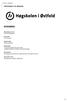 Informasjon om eksamen EKSAMEN Emnekode og -navn: ITD13012 Datateknikk Dato og tid: 13.5.19 3 timer Fagansvarlig: Robert Roppestad Hjelpemidler: - to A4-ark (fire sider) med egne notater - godkjent kalkulator
Informasjon om eksamen EKSAMEN Emnekode og -navn: ITD13012 Datateknikk Dato og tid: 13.5.19 3 timer Fagansvarlig: Robert Roppestad Hjelpemidler: - to A4-ark (fire sider) med egne notater - godkjent kalkulator
1 Innledning. 2 Virkemåte for kortet. Bli kjent med USB I/O kort K8055. NB! Ta med multimeter og lite skrujern!
 D:\Per\Fag\Styresys\Oppgavebok\K8055LV_12\Øving 1\K8055_LV2012_SANN1_2014.wpd Fag SO507E Styresystemer HIST-AFT jan 14 PHv Dataøving 1 SANNTID MED LABVIEW Bli kjent med USB I/O kort K8055. NB! Ta med multimeter
D:\Per\Fag\Styresys\Oppgavebok\K8055LV_12\Øving 1\K8055_LV2012_SANN1_2014.wpd Fag SO507E Styresystemer HIST-AFT jan 14 PHv Dataøving 1 SANNTID MED LABVIEW Bli kjent med USB I/O kort K8055. NB! Ta med multimeter
7-Segment Display Nybegynner Arduino Lærerveiledning
 7-Segment Display Nybegynner Arduino Lærerveiledning Introduksjon La oss se på å få ett display til å telle. Steg 1: Finn frem utstyr Til denne oppgaven trenger du 1 Arduino Uno 1 breadboard 2 motstander
7-Segment Display Nybegynner Arduino Lærerveiledning Introduksjon La oss se på å få ett display til å telle. Steg 1: Finn frem utstyr Til denne oppgaven trenger du 1 Arduino Uno 1 breadboard 2 motstander
INF1510 Oblig #1. Kjetil Heen, februar 2016
 INF1510 Oblig #1 Kjetil Heen, februar 2016 1 2 Etch-a-sketch Det ferdige sluttproduktet skal simulere en klassisk leke, Etch-a-sketch, et tegnebrett, hvor man tegner på en flate ved å skru på 2 hjul, og
INF1510 Oblig #1 Kjetil Heen, februar 2016 1 2 Etch-a-sketch Det ferdige sluttproduktet skal simulere en klassisk leke, Etch-a-sketch, et tegnebrett, hvor man tegner på en flate ved å skru på 2 hjul, og
INF1510: Bruksorientert design
 INF1510: Bruksorientert design Individuell obligatorisk oppgave: Arduino 1 Publisert: 02.02.2017 Frist: 10.02.2017 kl 23:59 Arduino skal benyttes som prototypingsverktøy i INF1510, og i denne individuelle
INF1510: Bruksorientert design Individuell obligatorisk oppgave: Arduino 1 Publisert: 02.02.2017 Frist: 10.02.2017 kl 23:59 Arduino skal benyttes som prototypingsverktøy i INF1510, og i denne individuelle
Bruk av interrupt og Timer i Arduino-program.
 1 Bruk av interrupt og Timer i Arduino-program. Når vi skal utføre handlinger som kan inntreffe tilfeldig (ikke forutsigbare hendelser), slik som å håndtere alarmer, at IO ønsker service etc kan vi benytte
1 Bruk av interrupt og Timer i Arduino-program. Når vi skal utføre handlinger som kan inntreffe tilfeldig (ikke forutsigbare hendelser), slik som å håndtere alarmer, at IO ønsker service etc kan vi benytte
Elektrolaboratoriet RAPPORT. Oppgave nr. 1. Spenningsdeling og strømdeling. Skrevet av xxxxxxxx. Klasse: 09HBINEA. Faglærer: Tor Arne Folkestad
 Elektrolaboratoriet RAPPORT Oppgave nr. 1 Spenningsdeling og strømdeling Skrevet av xxxxxxxx Klasse: 09HBINEA Faglærer: Tor Arne Folkestad Oppgaven utført, dato: 5.10.2010 Rapporten innlevert, dato: 01.11.2010
Elektrolaboratoriet RAPPORT Oppgave nr. 1 Spenningsdeling og strømdeling Skrevet av xxxxxxxx Klasse: 09HBINEA Faglærer: Tor Arne Folkestad Oppgaven utført, dato: 5.10.2010 Rapporten innlevert, dato: 01.11.2010
med BBC micro:bit Hefte 1 - Musikalsk løpelys
 Kreativ elektronikk med BBC micro:bit Hefte 1 - Musikalsk løpelys Lysdiode Motstand ca. 250 Ω Dette heftet er en første introduksjon til hvordan BBC micro:bit kan programmeres og kobles for å styre elektroniske
Kreativ elektronikk med BBC micro:bit Hefte 1 - Musikalsk løpelys Lysdiode Motstand ca. 250 Ω Dette heftet er en første introduksjon til hvordan BBC micro:bit kan programmeres og kobles for å styre elektroniske
ARDUINO STUDIELABEN. Roger Antonsen INF februar 2012
 ARDUINO SERIELL KOMMUNIKASJON ELEKTRONIKKSYMBOLER SPENNINGSDELERE PROGRAMMERINGSTIPS SERVOMOTORER MER OM LYSDIODER RESSURSER SONE NETTSTEDER / RESSURSER ÅPEN ÅPEN SONE FOR EKSPERIMENTELL INFORMATIKK ÅPEN
ARDUINO SERIELL KOMMUNIKASJON ELEKTRONIKKSYMBOLER SPENNINGSDELERE PROGRAMMERINGSTIPS SERVOMOTORER MER OM LYSDIODER RESSURSER SONE NETTSTEDER / RESSURSER ÅPEN ÅPEN SONE FOR EKSPERIMENTELL INFORMATIKK ÅPEN
2. La det bli lys Ditt første Arduino program
 2. La det bli lys Ditt første Arduino program Det første vi skal gjøre nå, er å få den Orange "L"-lampen til å blinke. På denne måten sørger vi for at vi kan snakke med Arduinoen, og at vi får lastet opp
2. La det bli lys Ditt første Arduino program Det første vi skal gjøre nå, er å få den Orange "L"-lampen til å blinke. På denne måten sørger vi for at vi kan snakke med Arduinoen, og at vi får lastet opp
1. Arduino Bluetooth 2 HC-05 modul
 1. Arduino Bluetooth 2 HC-05 modul Bluetooth er en trådløs teknologi som lar to enheter kommunisere med hverandre. Bluetooth ble opprinnelig laget for mobiletelefoner av svenske Eriksson og har vært en
1. Arduino Bluetooth 2 HC-05 modul Bluetooth er en trådløs teknologi som lar to enheter kommunisere med hverandre. Bluetooth ble opprinnelig laget for mobiletelefoner av svenske Eriksson og har vært en
WO 65 ONLINE WEATHER STATION
 WO 65 ONLINE WEATHER STATION Revisjon 1 04.05.2009 Copyright 2009 vindsiden.no Innhold Power supply connector... 3 TC65 / sensor kontakt... 4 Vind sensor... 5 Temperatur sensor... 6 Boks... 7 Solcellepanel...
WO 65 ONLINE WEATHER STATION Revisjon 1 04.05.2009 Copyright 2009 vindsiden.no Innhold Power supply connector... 3 TC65 / sensor kontakt... 4 Vind sensor... 5 Temperatur sensor... 6 Boks... 7 Solcellepanel...
LF - anbefalte oppgaver fra kapittel 2
 1 LF - anbefalte oppgaver fra kapittel 2 N2.1 Denne oppkoblingen er lovlig: Alle spenningkildene kan få en strøm på 5 A fra strømkilden. Spenningsfallet over strømkilden er også lovlig. Ved å summere alle
1 LF - anbefalte oppgaver fra kapittel 2 N2.1 Denne oppkoblingen er lovlig: Alle spenningkildene kan få en strøm på 5 A fra strømkilden. Spenningsfallet over strømkilden er også lovlig. Ved å summere alle
Høgskoleni østfold EKSAMEN. Oppgavesettet består av 8 sider inklusiv denne forsiden og vedlegg.
 Høgskoleni østfold EKSAMEN Emnekode:Emne: ITD13012Datateknikk Dato:Eksamenstid: 13. mai 2015kl. 09.00 til k1.12.00, 3 timer Hjelpemidler: to A4-ark (fire sider) med egne notater Ikke-kommuniserende kalkulator
Høgskoleni østfold EKSAMEN Emnekode:Emne: ITD13012Datateknikk Dato:Eksamenstid: 13. mai 2015kl. 09.00 til k1.12.00, 3 timer Hjelpemidler: to A4-ark (fire sider) med egne notater Ikke-kommuniserende kalkulator
EKSAMEN (Del 2, våren 2015) Løsningsforslag
 EKSAMEN (Del 2, våren 2015) Løsningsforslag Emnekode: ITD13012 Emne: Datateknikk Dato: 13.05.2015 Eksamenstid: kl 0900 til kl 1200 Hjelpemidler: to A4-ark (fire sider) med egne notater "ikke-kommuniserende"
EKSAMEN (Del 2, våren 2015) Løsningsforslag Emnekode: ITD13012 Emne: Datateknikk Dato: 13.05.2015 Eksamenstid: kl 0900 til kl 1200 Hjelpemidler: to A4-ark (fire sider) med egne notater "ikke-kommuniserende"
Hva er maskinvaren Arduino
 1. Hva er Arduino De som har hørt om Arduino tidligere tenker på selve maskinvaren når man prater om Arduino. Men maskinvaren kretskortet med en ATMega mikrokontroller, USB port og digitale og analoge
1. Hva er Arduino De som har hørt om Arduino tidligere tenker på selve maskinvaren når man prater om Arduino. Men maskinvaren kretskortet med en ATMega mikrokontroller, USB port og digitale og analoge
Elektronikksett blinklys metronom synthesizer løgndetektor innbruddsalarm ultralyd støysender
 Elektronikksett blinklys metronom synthesizer løgndetektor innbruddsalarm ultralyd støysender BLINKLYS Her kan du lage blinklys. Slik gjør du det 1. Ha kontakten ute. 2. Legg koblingsbrettet på et bord.
Elektronikksett blinklys metronom synthesizer løgndetektor innbruddsalarm ultralyd støysender BLINKLYS Her kan du lage blinklys. Slik gjør du det 1. Ha kontakten ute. 2. Legg koblingsbrettet på et bord.
Eksamensoppgaven: Hele oppgavesettet består av 8 oppgaver. Hver oppgave har en %-angivelse som angir hvor mye den teller ved sensurering.
 Informasjon om eksamen EKSAMEN Emnekode og -navn: ITD13012 Datateknikk, deleksamen 2 Dato og tid: 15. mai 2018, 3 timer (fra 09:00 til 12:00) Faglærer: Robert Roppestad Tillatte hjelpemidler: To A4-ark
Informasjon om eksamen EKSAMEN Emnekode og -navn: ITD13012 Datateknikk, deleksamen 2 Dato og tid: 15. mai 2018, 3 timer (fra 09:00 til 12:00) Faglærer: Robert Roppestad Tillatte hjelpemidler: To A4-ark
RAPPORT. Elektrolaboratoriet. Oppgave nr.: 5. Tittel: Komparator Skrevet av: Espen Severinsen. Klasse: 14HBIELEB Øvrige deltakere: Vegard Bakken.
 Elektrolaboratoriet RAPPORT Oppgave nr.: 5 Tittel: Komparator Skrevet av: Espen Severinsen Klasse: 14HBIELEB Øvrige deltakere: Vegard Bakken. Faglærer: Ian Norheim Lab.ing: Oppgaven utført, dato 19.01.2015
Elektrolaboratoriet RAPPORT Oppgave nr.: 5 Tittel: Komparator Skrevet av: Espen Severinsen Klasse: 14HBIELEB Øvrige deltakere: Vegard Bakken. Faglærer: Ian Norheim Lab.ing: Oppgaven utført, dato 19.01.2015
Elektrolaboratoriet. Spenningsdeling og strømdeling
 Elektrolaboratoriet RAPPORT Oppgave nr.: 1 Tittel: Skrevet av: Klasse: Spenningsdeling og strømdeling Ola Morstad 10HBINEB Øvrige deltakere: NN og MM Faglærer: Høgskolelektor Laila Sveen Kristoffersen
Elektrolaboratoriet RAPPORT Oppgave nr.: 1 Tittel: Skrevet av: Klasse: Spenningsdeling og strømdeling Ola Morstad 10HBINEB Øvrige deltakere: NN og MM Faglærer: Høgskolelektor Laila Sveen Kristoffersen
LAB 7: Operasjonsforsterkere
 LAB 7: Operasjonsforsterkere I denne oppgaven er målet at dere skal bli kjent med praktisk bruk av operasjonsforsterkere. Dette gjøres gjennom oppgaver knyttet til operasjonsforsterkeren LM358. Dere skal
LAB 7: Operasjonsforsterkere I denne oppgaven er målet at dere skal bli kjent med praktisk bruk av operasjonsforsterkere. Dette gjøres gjennom oppgaver knyttet til operasjonsforsterkeren LM358. Dere skal
En to-timers oppskrift for å bygge og programmere en Arduino-drevet strikk-
 Arduinobasert Strikk-kanon En to-timers oppskrift for å bygge og programmere en Arduino-drevet strikk- Joachim Haagen Skeie 1. Arduino Strikk kanon? Med Arduino strikk kanon kan du ved hjelp av en joystick
Arduinobasert Strikk-kanon En to-timers oppskrift for å bygge og programmere en Arduino-drevet strikk- Joachim Haagen Skeie 1. Arduino Strikk kanon? Med Arduino strikk kanon kan du ved hjelp av en joystick
Produkt informasjon 2009
 Produkt informasjon 2009 DMX kontroller DMX signal konverter DALI kontroller DSI kontroller LED dimmere konstant strøm LED dimmere konstant spenning 1..10V kontroller DSI/DALI dimmer http://nortronic.biz
Produkt informasjon 2009 DMX kontroller DMX signal konverter DALI kontroller DSI kontroller LED dimmere konstant strøm LED dimmere konstant spenning 1..10V kontroller DSI/DALI dimmer http://nortronic.biz
KYBERNETIKKLABORATORIET. FAG: Industriell IT DATO: 08.14 OPPG.NR.: LV4. LabVIEW Temperaturmålinger BNC-2120
 KYBERNETIKKLABORATORIET FAG: Industriell IT DATO: 08.14 OPPG.NR.: LV4. LabVIEW LabVIEW Temperaturmålinger BNC-2120 Lampe/sensor-system u y I denne oppgaven skal vi teste et lampe/sensor-system som vist
KYBERNETIKKLABORATORIET FAG: Industriell IT DATO: 08.14 OPPG.NR.: LV4. LabVIEW LabVIEW Temperaturmålinger BNC-2120 Lampe/sensor-system u y I denne oppgaven skal vi teste et lampe/sensor-system som vist
Teknisk dokumentasjon for Ludosphaera
 Teknisk dokumentasjon for Ludosphaera Av Gameguru ved Nikolas Ebbesberg, Silje Helene Lund, Vanessa Storøy Merine, Erik Nystad og Maria Løvland Johansson IN1060 - Vår 2019 Institutt for Informatikk Matematisk-Naturfaglige
Teknisk dokumentasjon for Ludosphaera Av Gameguru ved Nikolas Ebbesberg, Silje Helene Lund, Vanessa Storøy Merine, Erik Nystad og Maria Løvland Johansson IN1060 - Vår 2019 Institutt for Informatikk Matematisk-Naturfaglige
ARDUINO STUDIELABEN. Roger Antonsen INF februar 2012
 ARDUINO SERIELL KOMMUNIKASJON ELEKTRONIKKSYMBOLER SPENNINGSDELERE PROGRAMMERINGSTIPS SERVOMOTORER MER OM LYSDIODER RESSURSER SONE NETTSTEDER / RESSURSER ÅPEN ÅPEN SONE FOR EKSPERIMENTELL INFORMATIKK ÅPEN
ARDUINO SERIELL KOMMUNIKASJON ELEKTRONIKKSYMBOLER SPENNINGSDELERE PROGRAMMERINGSTIPS SERVOMOTORER MER OM LYSDIODER RESSURSER SONE NETTSTEDER / RESSURSER ÅPEN ÅPEN SONE FOR EKSPERIMENTELL INFORMATIKK ÅPEN
Python: Input og output
 Python: Input og output Skrevet av: Oversatt fra microbit-micropython.readthedocs.io (https://microbitmicropython.readthedocs.io/en/latest/tutorials/io.html) Oversatt av: Øistein Søvik Kurs: Microbit Tema:
Python: Input og output Skrevet av: Oversatt fra microbit-micropython.readthedocs.io (https://microbitmicropython.readthedocs.io/en/latest/tutorials/io.html) Oversatt av: Øistein Søvik Kurs: Microbit Tema:
Test av USB IO-enhet. Regulering og HMI.
 Høgskolen i Østfold Avdeling for informasjonsteknologi Lab Industriell IT Fag ITD 30005 Industriell IT Laboppgave 3. Gruppe-oppgave Test av USB IO-enhet. Regulering og HMI. Skal gjennomføres i løpet av
Høgskolen i Østfold Avdeling for informasjonsteknologi Lab Industriell IT Fag ITD 30005 Industriell IT Laboppgave 3. Gruppe-oppgave Test av USB IO-enhet. Regulering og HMI. Skal gjennomføres i løpet av
Elektriske kretser. Innledning
 Laboratorieøvelse 3 Fys1000 Elektriske kretser Innledning I denne oppgaven skal du måle elektriske størrelser som strøm, spenning og resistans. Du vil få trening i å bruke de sentrale begrepene, samtidig
Laboratorieøvelse 3 Fys1000 Elektriske kretser Innledning I denne oppgaven skal du måle elektriske størrelser som strøm, spenning og resistans. Du vil få trening i å bruke de sentrale begrepene, samtidig
Kodetime for Nordstrand barneskole
 Kodetime for Nordstrand barneskole av Veronika Heimsbakk og Lars Erik Realfsen 1 Hva er Processing? Processing er et programmeringsspråk som er gratis, og tilgjengelig for alle! Man kan programmere i Processing
Kodetime for Nordstrand barneskole av Veronika Heimsbakk og Lars Erik Realfsen 1 Hva er Processing? Processing er et programmeringsspråk som er gratis, og tilgjengelig for alle! Man kan programmere i Processing
INF1411 Obligatorisk oppgave nr. 3
 INF1411 Obligatorisk oppgave nr. 3 Fyll inn navn på alle som leverer sammen, 2 per gruppe (1 eller 3 i unntakstilfeller): 1 2 3 Informasjon og orientering I denne oppgaven skal du lære litt om operasjonsforsterkere
INF1411 Obligatorisk oppgave nr. 3 Fyll inn navn på alle som leverer sammen, 2 per gruppe (1 eller 3 i unntakstilfeller): 1 2 3 Informasjon og orientering I denne oppgaven skal du lære litt om operasjonsforsterkere
Teknisk Rapport HVASS
 Teknisk Rapport HVASS IN1060 - Bruksorientert design ved Universitetet i Oslo VÅR 2019 Dato: 12.06.2019 Frida Hope Carpenter - Cornelia Føien - Guro Handeland - Nadia H.S. Møller - Ådne Rosenvinge Innholdsfortegnelse
Teknisk Rapport HVASS IN1060 - Bruksorientert design ved Universitetet i Oslo VÅR 2019 Dato: 12.06.2019 Frida Hope Carpenter - Cornelia Føien - Guro Handeland - Nadia H.S. Møller - Ådne Rosenvinge Innholdsfortegnelse
Marine Propulsion Control Systems 9000 Series Processor Feilsøking
 Marine Propulsion Control Systems 9000 Series Processor Feilsøking System Components Sections B1-2 & B3 Processor(er) Kontroll Spak(er) Push-Pull kabler Elektriske kabler og kontakter Spenning De sju spørsmålene
Marine Propulsion Control Systems 9000 Series Processor Feilsøking System Components Sections B1-2 & B3 Processor(er) Kontroll Spak(er) Push-Pull kabler Elektriske kabler og kontakter Spenning De sju spørsmålene
Løsningsforslag til ukeoppgave 10
 Oppgaver FYS1001 Vår 2018 1 Løsningsforslag til ukeoppgave 10 Oppgave 17.15 Tegn figur og bruk Kirchhoffs 1. lov for å finne strømmene. Vi begynner med I 3 : Mot forgreningspunktet kommer det to strømmer,
Oppgaver FYS1001 Vår 2018 1 Løsningsforslag til ukeoppgave 10 Oppgave 17.15 Tegn figur og bruk Kirchhoffs 1. lov for å finne strømmene. Vi begynner med I 3 : Mot forgreningspunktet kommer det to strømmer,
TFE4101 Vår Løsningsforslag Øving 1. 1 Ohms lov. Serie- og parallellkobling. (35 poeng)
 TFE4101 Vår 2016 Norges teknisk naturvitenskapelige universitet Institutt for elektronikk og telekomunikasjon Løsningsforslag Øving 1 1 Ohms lov. Serie- og parallellkobling. (35 poeng) a) Hvilke av påstandene
TFE4101 Vår 2016 Norges teknisk naturvitenskapelige universitet Institutt for elektronikk og telekomunikasjon Løsningsforslag Øving 1 1 Ohms lov. Serie- og parallellkobling. (35 poeng) a) Hvilke av påstandene
Fjernstyringsenhet VRT012
 Fjernstyringsenhet VRT012 Brukerveiledning V 0.1 Takk for at du kjøpte produktet vårt! Vi håper denne brukervennlige styreenheten kan hjelpe deg til å realisere dine ideer og gjøre livet enklere for brukeren.
Fjernstyringsenhet VRT012 Brukerveiledning V 0.1 Takk for at du kjøpte produktet vårt! Vi håper denne brukervennlige styreenheten kan hjelpe deg til å realisere dine ideer og gjøre livet enklere for brukeren.
«OPERASJONSFORSTERKERE»
 Kurs: FYS 1210 Gruppe: Gruppe-dag: Oppgave: LABORATORIEØVELSE NR 7 Revidert utgave 18. mars 2013 (Lindem) Omhandler: «OPERASJONSFORSTERKERE» FORSTERKER MED TILBAKEKOBLING AVVIKSPENNING OG HVILESTRØM STRØM-TIL-SPENNING
Kurs: FYS 1210 Gruppe: Gruppe-dag: Oppgave: LABORATORIEØVELSE NR 7 Revidert utgave 18. mars 2013 (Lindem) Omhandler: «OPERASJONSFORSTERKERE» FORSTERKER MED TILBAKEKOBLING AVVIKSPENNING OG HVILESTRØM STRØM-TIL-SPENNING
LabVIEW seriekommunikasjon med mikrokontroller
 KYBERNETIKKLABORATORIET FAG: Industriell IT DATO: 08.15 OPPG.NR.: LV3 LabVIEW seriekommunikasjon med mikrokontroller Oppgave Denne oppgaven går ut på å lage et LabVIEW-program som kan kommunisere med en
KYBERNETIKKLABORATORIET FAG: Industriell IT DATO: 08.15 OPPG.NR.: LV3 LabVIEW seriekommunikasjon med mikrokontroller Oppgave Denne oppgaven går ut på å lage et LabVIEW-program som kan kommunisere med en
Forelesning nr.2 INF 1411 Elektroniske systemer. Effekt, serielle kretser og Kirchhoffs spenningslov
 Forelesning nr.2 INF 1411 Elektroniske systemer Effekt, serielle kretser og Kirchhoffs spenningslov Dagens temaer Sammenheng mellom strøm, spenning, energi og effekt Strøm og resistans i serielle kretser
Forelesning nr.2 INF 1411 Elektroniske systemer Effekt, serielle kretser og Kirchhoffs spenningslov Dagens temaer Sammenheng mellom strøm, spenning, energi og effekt Strøm og resistans i serielle kretser
BRUKERMANUAL. App for Beha smartovn
 BRUKERMANUAL App for Beha smartovn OVNEN SKAL IKKE VÆRE TILKOBLET STRØM. APPEN GIR BESKJED OM NÅR OVNEN SKAL TILKOBLES. Bruk ovnen som smartovn ved hjelp av app-styring Last ned appen «SmartHeather Beha»
BRUKERMANUAL App for Beha smartovn OVNEN SKAL IKKE VÆRE TILKOBLET STRØM. APPEN GIR BESKJED OM NÅR OVNEN SKAL TILKOBLES. Bruk ovnen som smartovn ved hjelp av app-styring Last ned appen «SmartHeather Beha»
Kap. 4 Trigger 9 SPENNING I LUFTA
 Kap. 4 Trigger 9 SPENNING I LUFTA KJERNEBEGREPER Ladning Statisk elektrisitet Strøm Spenning Motstand Volt Ampere Ohm Åpen og lukket krets Seriekobling Parallellkobling Isolator Elektromagnet Induksjon
Kap. 4 Trigger 9 SPENNING I LUFTA KJERNEBEGREPER Ladning Statisk elektrisitet Strøm Spenning Motstand Volt Ampere Ohm Åpen og lukket krets Seriekobling Parallellkobling Isolator Elektromagnet Induksjon
Bli Kjent med Datamaskinen Introduksjon ComputerCraft PDF
 Bli Kjent med Datamaskinen Introduksjon ComputerCraft PDF Introduksjon Vi begynner med å bygge en enkel datamaskin. Etter å ha brukt litt tid på å bli kjent med hvordan datamaskinen virker, bruker vi den
Bli Kjent med Datamaskinen Introduksjon ComputerCraft PDF Introduksjon Vi begynner med å bygge en enkel datamaskin. Etter å ha brukt litt tid på å bli kjent med hvordan datamaskinen virker, bruker vi den
Mindstorm, robot- og reguleringskurs
 Mindstorm, robot- og reguleringskurs Kursets mål: Sett seg inn i reguleringsteknikk og deretter planlegge, bygge og programmere en robot for å løse et gitt problem. 1 Reguleringsteknikken Reguleringsteknikken
Mindstorm, robot- og reguleringskurs Kursets mål: Sett seg inn i reguleringsteknikk og deretter planlegge, bygge og programmere en robot for å løse et gitt problem. 1 Reguleringsteknikken Reguleringsteknikken
Oppsummering fra sist
 1 av 34 Kunnskap for en bedre verden TDT4110 Informasjonsteknologi grunnkurs: Tema: Løkker/Sløyfer Utgave 3: Kap. 4 Terje Rydland - IDI/NTNU 2 av 34 Oppsummering fra sist Betingelser i Python: ,
1 av 34 Kunnskap for en bedre verden TDT4110 Informasjonsteknologi grunnkurs: Tema: Løkker/Sløyfer Utgave 3: Kap. 4 Terje Rydland - IDI/NTNU 2 av 34 Oppsummering fra sist Betingelser i Python: ,
Det du skal gjøre i denne oppgava er først å sette opp bakgrunnen til spillet og så rett og slett å få firkanter til å falle over skjermen.
 Tetris Introduksjon Processing Introduksjon Lag starten på ditt eget tetris spill! Det du skal gjøre i denne oppgava er først å sette opp bakgrunnen til spillet og så rett og slett å få firkanter til å
Tetris Introduksjon Processing Introduksjon Lag starten på ditt eget tetris spill! Det du skal gjøre i denne oppgava er først å sette opp bakgrunnen til spillet og så rett og slett å få firkanter til å
CLS. DMX16 16 kanals DMX Lys mikser. Bruksanvisning 2001 V1.0 Laget i Norge av Compact Light System AS www.cls.no- office@cls.no
 CLS DMX16 16 kanals DMX Lys mikser Bruksanvisning 2001 V1.0 Laget i Norge av Compact Light System AS www.cls.no- office@cls.no Innholdsfortegnelse: Side 1: Bruksanvisning omslagsside Side 2: Innholdsfortegnelse
CLS DMX16 16 kanals DMX Lys mikser Bruksanvisning 2001 V1.0 Laget i Norge av Compact Light System AS www.cls.no- office@cls.no Innholdsfortegnelse: Side 1: Bruksanvisning omslagsside Side 2: Innholdsfortegnelse
Forelesning nr.2 INF 1411 Elektroniske systemer. Effekt, serielle kretser og Kirchhoffs spenningslov
 Forelesning nr.2 INF 1411 Elektroniske systemer Effekt, serielle kretser og Kirchhoffs spenningslov Dagens temaer Sammenheng mellom strøm, spenning, energi og effekt Strøm og resistans i serielle kretser
Forelesning nr.2 INF 1411 Elektroniske systemer Effekt, serielle kretser og Kirchhoffs spenningslov Dagens temaer Sammenheng mellom strøm, spenning, energi og effekt Strøm og resistans i serielle kretser
Batteri. Lampe. Strømbryter. Magnetbryter. Motstand. Potensiometer. Fotomotstand. Kondensator. Lysdiode. Transistor NPN. Motor. Mikrofon.
 Batteri Lampe Strømbryter Magnetbryter Motstand Potensiometer Fotomotstand Kondensator Lysdiode Transistor NPN Motor Mikrofon Høytaler Ampèremeter 1 1. Sett sammen kretsen. Pass på at motorens pluss og
Batteri Lampe Strømbryter Magnetbryter Motstand Potensiometer Fotomotstand Kondensator Lysdiode Transistor NPN Motor Mikrofon Høytaler Ampèremeter 1 1. Sett sammen kretsen. Pass på at motorens pluss og
Pseudonym presenterer TEKNISK RAPPORT. Medlemmer: Camilla Christensen, Emma Tvinnereim, Hedda Dyngeland og Maren Berge
 Pseudonym presenterer TEKNISK RAPPORT Medlemmer: Camilla Christensen, Emma Tvinnereim, Hedda Dyngeland og Maren Berge Universitetet i Oslo IN1060 - Bruksorientert design Innholdsfortegnelse 1. Introduksjon
Pseudonym presenterer TEKNISK RAPPORT Medlemmer: Camilla Christensen, Emma Tvinnereim, Hedda Dyngeland og Maren Berge Universitetet i Oslo IN1060 - Bruksorientert design Innholdsfortegnelse 1. Introduksjon
Tetris. Introduksjon. Skrevet av: Kine Gjerstad Eide. Lag starten på ditt eget tetris spill!
 Tetris Skrevet av: Kine Gjerstad Eide Kurs: Processing Introduksjon Lag starten på ditt eget tetris spill! Det du skal gjøre i denne oppgava er først å sette opp bakgrunnen til spillet og så rett og slett
Tetris Skrevet av: Kine Gjerstad Eide Kurs: Processing Introduksjon Lag starten på ditt eget tetris spill! Det du skal gjøre i denne oppgava er først å sette opp bakgrunnen til spillet og så rett og slett
Løsningsforslag for obligatorisk øving 1
 TFY4185 Måleteknikk Institutt for fysikk Løsningsforslag for obligatorisk øving 1 Oppgave 1 a Vi starter med å angi strømmen i alle grener For Wheatstone-brua trenger vi 6 ukjente strømmer I 1 I 6, som
TFY4185 Måleteknikk Institutt for fysikk Løsningsforslag for obligatorisk øving 1 Oppgave 1 a Vi starter med å angi strømmen i alle grener For Wheatstone-brua trenger vi 6 ukjente strømmer I 1 I 6, som
Manual til laboratorieøvelse. Solceller. Foto: Túrelio, Wikimedia Commons. Versjon 10.02.14
 Manual til laboratorieøvelse Solceller Foto: Túrelio, Wikimedia Commons Versjon 10.02.14 Teori Energi og arbeid Arbeid er et mål på bruk av krefter og har symbolet W. Energi er et mål på lagret arbeid
Manual til laboratorieøvelse Solceller Foto: Túrelio, Wikimedia Commons Versjon 10.02.14 Teori Energi og arbeid Arbeid er et mål på bruk av krefter og har symbolet W. Energi er et mål på lagret arbeid
Arduino bilen er en selvgående liten robot. Roboten består av:
 1. Arduino Bil Arduino bilen er en selvgående liten robot. Roboten består av: En Robot base som er 3D printet 3 Litium-ion batterier En Arduino Uno Kodegenets Motorkontrollerkort Fire likestrømsmotorer
1. Arduino Bil Arduino bilen er en selvgående liten robot. Roboten består av: En Robot base som er 3D printet 3 Litium-ion batterier En Arduino Uno Kodegenets Motorkontrollerkort Fire likestrømsmotorer
Verden - Del 2. Steg 0: Oppsummering fra introduksjonsoppgaven. Intro
 Verden - Del 2 Nybegynner Processing Intro Denne oppgaven bygger på oppgaven med samme navn som ligger på introduksjonsnivå her i Processingoppgavene. Klikk her for å gå til introduksjonsoppgaven av verden.
Verden - Del 2 Nybegynner Processing Intro Denne oppgaven bygger på oppgaven med samme navn som ligger på introduksjonsnivå her i Processingoppgavene. Klikk her for å gå til introduksjonsoppgaven av verden.
I oppgave 2 og 3 brukes det R 2R nettverk i kretsene. Det anbefales å gjøre denne forberedelsen før gjennomføring av Lab 8.
 Forberedelse Lab 8: Datakonvertering Lab 8 består av: Oppgave 1: Binærteller (SN74HC393N). Oppgave 2: Digital til analog konvertering (DAC). Oppgvae 3: Analog til digital konvertering (ADC). I oppgave
Forberedelse Lab 8: Datakonvertering Lab 8 består av: Oppgave 1: Binærteller (SN74HC393N). Oppgave 2: Digital til analog konvertering (DAC). Oppgvae 3: Analog til digital konvertering (ADC). I oppgave
Vera-W15. WiFi Termostat Kontakt. Bruksanvisning. Manual version 1.0
 Vera-W15 WiFi Termostat Kontakt Bruksanvisning Manual version 1.0 INNHOLD 1.1 Pakkens innhold... 2 1.2 Stikkontakt instruksjon... 3 1.3 Lys indikator... 4 1.4 Varsel lyd... 5 2.1 Installering av app...
Vera-W15 WiFi Termostat Kontakt Bruksanvisning Manual version 1.0 INNHOLD 1.1 Pakkens innhold... 2 1.2 Stikkontakt instruksjon... 3 1.3 Lys indikator... 4 1.4 Varsel lyd... 5 2.1 Installering av app...
Analog til digital omformer
 A/D-omformer Julian Tobias Venstad ED-0 Analog til digital omformer (Engelsk: Analog to Digital Converter, ADC) Forside En rask innføring. Innholdsfortegnelse Forside 1 Innholdsfortegnelse 2 1. Introduksjon
A/D-omformer Julian Tobias Venstad ED-0 Analog til digital omformer (Engelsk: Analog to Digital Converter, ADC) Forside En rask innføring. Innholdsfortegnelse Forside 1 Innholdsfortegnelse 2 1. Introduksjon
Makeblock Neuron Inventor Kit- Introduksjon
 Makeblock Neuron Inventor Kit- Introduksjon Seksjon 1 Hva er Makeblock Neuron Inventor Kit? Make Anything, Make Everything. Byggeklossene med uendelige muligheter. Makeblock Neuron Inventor Kit er en liten,
Makeblock Neuron Inventor Kit- Introduksjon Seksjon 1 Hva er Makeblock Neuron Inventor Kit? Make Anything, Make Everything. Byggeklossene med uendelige muligheter. Makeblock Neuron Inventor Kit er en liten,
Bruksanvisning - hovedpunkter Floalarm K 4
 Bruksanvisning - hovedpunkter Floalarm K 4 Elektrisk tilkobling Bruk 1,5 mm 2 kabel. Monter 2A sikring før inngang til alarmenheten Koble innganger Bruk to-leder kabel 0,25 eller 0,5 mm 2 kabel Koble utganger
Bruksanvisning - hovedpunkter Floalarm K 4 Elektrisk tilkobling Bruk 1,5 mm 2 kabel. Monter 2A sikring før inngang til alarmenheten Koble innganger Bruk to-leder kabel 0,25 eller 0,5 mm 2 kabel Koble utganger
1. Rullende navn, s 3 2. Smilefjes, s 5 3. Skritteller, s 7 4. Orakel, s 9 5. Stein, saks og papir, s Kompass, s 14
 Kom i gang med 2 I dette heftet skal vi gjøre oss kjent med micro:bit og lære å programmere med blokk-kode. Heftet inneholder seks ulike prosjektoppgaver med differensiert innhold og tema. 1. Rullende
Kom i gang med 2 I dette heftet skal vi gjøre oss kjent med micro:bit og lære å programmere med blokk-kode. Heftet inneholder seks ulike prosjektoppgaver med differensiert innhold og tema. 1. Rullende
Kan micro:biten vår brukes som et termometer? Ja, den har faktisk en temperatursensor!
 PXT: Temperatur Skrevet av: Kolbjørn Engeland, Julie Revdahl Kurs: Microbit Tema: Blokkbasert, Elektronikk, Spill Fag: Programmering Klassetrinn: 1.-4. klasse, 5.-7. klasse, 8.-10. klasse Introduksjon
PXT: Temperatur Skrevet av: Kolbjørn Engeland, Julie Revdahl Kurs: Microbit Tema: Blokkbasert, Elektronikk, Spill Fag: Programmering Klassetrinn: 1.-4. klasse, 5.-7. klasse, 8.-10. klasse Introduksjon
ARDUINO PRODUKTKATALOG 2016
 ARDUINO PRODUKTKATALOG 2016 KODEKLUBB MAKERSPACE NETTBUTIKK Arduino Startersett Arduino er en enkel plattform for å styre og lese fra elektroniske komponenter. Arduino består av en programmerbar mikrokontroller,
ARDUINO PRODUKTKATALOG 2016 KODEKLUBB MAKERSPACE NETTBUTIKK Arduino Startersett Arduino er en enkel plattform for å styre og lese fra elektroniske komponenter. Arduino består av en programmerbar mikrokontroller,
Arduino med Atmel studio 6.x (6.1)
 Arduino med Atmel studio 6.x (6.1) Etter å ha sett meg grenseløs lei av Arduinos IDE har jeg i lenge tid brukt Atmels eget AS6.1 Tenkte derfor lage en liten hvordan sette den opp til å virke med arduino.
Arduino med Atmel studio 6.x (6.1) Etter å ha sett meg grenseløs lei av Arduinos IDE har jeg i lenge tid brukt Atmels eget AS6.1 Tenkte derfor lage en liten hvordan sette den opp til å virke med arduino.
ASU-4. 4.1 Monitor inng.: 0= frakoblet, 1= kontakt, 2= temperatur, 3= kont. + temp. 3.
 ASU-4 Kode Beskrivelse Fabrikk Bruker innst. innstillinger ASU-4 1.00 Alarmsentral id.: (21 = ASU-4) 21 21 1.01 Software versjon nummer 2.08 2.08 1.13 Tidsforsinkelse på sirene ved alarm kontakt 10 sekund...
ASU-4 Kode Beskrivelse Fabrikk Bruker innst. innstillinger ASU-4 1.00 Alarmsentral id.: (21 = ASU-4) 21 21 1.01 Software versjon nummer 2.08 2.08 1.13 Tidsforsinkelse på sirene ved alarm kontakt 10 sekund...
INF1411 Oblig nr. 1 - Veiledning
 INF1411 Oblig nr. 1 - Veiledning Regler for elektronikklabene For at arbeidet på laben skal være effektivt og sikkert er det viktig med gode rutiner: Mat og drikke er forbudt på alle labene. Generelt må
INF1411 Oblig nr. 1 - Veiledning Regler for elektronikklabene For at arbeidet på laben skal være effektivt og sikkert er det viktig med gode rutiner: Mat og drikke er forbudt på alle labene. Generelt må
Manual for ASU-10 alarmsentral
 Manual for ASU-10 alarmsentral Tekniske data: Strømtilførsel Strømforbruk Dimensjoner Materiale Vekt IP-klasse Omgivelsestemperatur Monteringsmiljø 230Vac 50/60Hz 15 VA H xb X D = 300 x 230 x 120 mm (inkludert
Manual for ASU-10 alarmsentral Tekniske data: Strømtilførsel Strømforbruk Dimensjoner Materiale Vekt IP-klasse Omgivelsestemperatur Monteringsmiljø 230Vac 50/60Hz 15 VA H xb X D = 300 x 230 x 120 mm (inkludert
1. Arduino Bluetooth 4.0 Low Energy (BLE)
 Dokumentet er et foreløpig utkast 1. Arduino Bluetooth 4.0 Low Energy (BLE) Bluetooth er en trådløs teknologi som lar to enheter kommunisere med hverandre. I motsetning til WLAN (trådløst nettverk), støtter
Dokumentet er et foreløpig utkast 1. Arduino Bluetooth 4.0 Low Energy (BLE) Bluetooth er en trådløs teknologi som lar to enheter kommunisere med hverandre. I motsetning til WLAN (trådløst nettverk), støtter
FORDYPNINGSEMNE 2012
 FORDYPNINGSEMNE 2012 Marius Antonsen Digital medieproduksjon 5 te semester 2010 HØYSKOLEN I ØSTFOLD Enerett: Høyskolen i Øsfold cbnd 2012 Creative Commons Attribution - Noncommercial - No Derivative Works
FORDYPNINGSEMNE 2012 Marius Antonsen Digital medieproduksjon 5 te semester 2010 HØYSKOLEN I ØSTFOLD Enerett: Høyskolen i Øsfold cbnd 2012 Creative Commons Attribution - Noncommercial - No Derivative Works
Teknisk rapport GRUPPE 101
 Teknisk rapport GRUPPE 101 Malin Sofie Arnegård Hultin Janine Claire Salvatierra Erik Mahlum Ole J. Skaar Cora Hagen 2. Målet med prosjektet I løpet av datainnsamlingen med brukerne i vårt prosjekt avdekket
Teknisk rapport GRUPPE 101 Malin Sofie Arnegård Hultin Janine Claire Salvatierra Erik Mahlum Ole J. Skaar Cora Hagen 2. Målet med prosjektet I løpet av datainnsamlingen med brukerne i vårt prosjekt avdekket
UKE 5. Kondensatorer, kap. 12, s RC kretser, kap. 13, s Frekvensfilter, kap. 15, s og kap. 16, s.
 UKE 5 Kondensatorer, kap. 12, s. 364-382 R kretser, kap. 13, s. 389-413 Frekvensfilter, kap. 15, s. 462-500 og kap. 16, s. 510-528 1 Kondensator Lindem 22. jan. 2012 Kondensator (apacitor) er en komponent
UKE 5 Kondensatorer, kap. 12, s. 364-382 R kretser, kap. 13, s. 389-413 Frekvensfilter, kap. 15, s. 462-500 og kap. 16, s. 510-528 1 Kondensator Lindem 22. jan. 2012 Kondensator (apacitor) er en komponent
Oppgaver til kapittel 4 Elektroteknikk
 Oppgaver til kapittel 4 Elektroteknikk Oppgavene til dette kapittelet er lag med tanke på grunnleggende forståelse av elektroteknikken. Av erfaring bør eleven få anledning til å regne elektroteknikkoppgaver
Oppgaver til kapittel 4 Elektroteknikk Oppgavene til dette kapittelet er lag med tanke på grunnleggende forståelse av elektroteknikken. Av erfaring bør eleven få anledning til å regne elektroteknikkoppgaver
TDT4110 IT Grunnkurs Høst 2015
 TDT4110 IT Grunnkurs Høst 2015 Norges teknisk naturvitenskapelige universitet Institutt for datateknikk og informasjonsvitenskap Løsningsforlag Auditorieøving 1 1 Teori Løsning er skrevet med uthevet tekst
TDT4110 IT Grunnkurs Høst 2015 Norges teknisk naturvitenskapelige universitet Institutt for datateknikk og informasjonsvitenskap Løsningsforlag Auditorieøving 1 1 Teori Løsning er skrevet med uthevet tekst
I oppgave 1 skal det prøves ut en binærteller i en integrert krets (IC). Telleren som skal brukes er SN74HC393N, hvor
 Lab 8 Datakonvertering Oppgave 1: Binærteller I oppgave 1 skal det prøves ut en binærteller i en integrert krets (IC). Telleren som skal brukes er SN74HC393N, hvor SN står for fabrikant: Texas Instruments.
Lab 8 Datakonvertering Oppgave 1: Binærteller I oppgave 1 skal det prøves ut en binærteller i en integrert krets (IC). Telleren som skal brukes er SN74HC393N, hvor SN står for fabrikant: Texas Instruments.
Steg 1: Vår første datamaskin
 Bli Kjent med Datamaskinen Skrevet av: Geir Arne Hjelle Kurs: Computercraft Tema: Tekstbasert, Minecraft Fag: Programmering, Teknologi Klassetrinn: 5.-7. klasse, 8.-10. klasse, Videregåe skole Introduksjon
Bli Kjent med Datamaskinen Skrevet av: Geir Arne Hjelle Kurs: Computercraft Tema: Tekstbasert, Minecraft Fag: Programmering, Teknologi Klassetrinn: 5.-7. klasse, 8.-10. klasse, Videregåe skole Introduksjon
Lokal læreplan i valgfag programmering Utkast august 2018
 Lokal læreplan i valgfag programmering Utkast august 2018 1. Modellering Mål for opplæringen er at eleven skal kunne: 1.1. gjøre rede for hvordan datamaskiner og programmer fungerer, inkludert et utvalg
Lokal læreplan i valgfag programmering Utkast august 2018 1. Modellering Mål for opplæringen er at eleven skal kunne: 1.1. gjøre rede for hvordan datamaskiner og programmer fungerer, inkludert et utvalg
Mattespill Nybegynner Python PDF
 Mattespill Nybegynner Python PDF Introduksjon I denne leksjonen vil vi se litt nærmere på hvordan Python jobber med tall, og vi vil lage et enkelt mattespill. Vi vil også se hvordan vi kan gjøre ting tilfeldige.
Mattespill Nybegynner Python PDF Introduksjon I denne leksjonen vil vi se litt nærmere på hvordan Python jobber med tall, og vi vil lage et enkelt mattespill. Vi vil også se hvordan vi kan gjøre ting tilfeldige.
Løsningsforslag til EKSAMEN
 Løsningsforslag til EKSAMEN Emnekode: ITD006 Emne: Fysikk og datateknikk Dato: 06. Mai 009 Eksamenstid: kl 9:00 til kl 3:00 Hjelpemidler: 4 sider (A4) ( ark) med egne notater. Kalkulator. Gruppebesvarelse,
Løsningsforslag til EKSAMEN Emnekode: ITD006 Emne: Fysikk og datateknikk Dato: 06. Mai 009 Eksamenstid: kl 9:00 til kl 3:00 Hjelpemidler: 4 sider (A4) ( ark) med egne notater. Kalkulator. Gruppebesvarelse,
Med løkke: Læringsmål og pensum. TDT4110 Informasjonsteknologi grunnkurs: Tema: Løkker/Sløyfer Utgave 3: Kap. 4 Utgave 2: Kap. 5. Mål.
 1 Kunnskap for en bedre verden TDT4110 Informasjonsteknologi grunnkurs: Tema: Løkker/Sløyfer Utgave 3: Kap. 4 Utgave 2: Kap. 5 Terje Rydland - IDI/NTNU 2 Læringsmål og pensum Mål Lære om begrepet løkker
1 Kunnskap for en bedre verden TDT4110 Informasjonsteknologi grunnkurs: Tema: Løkker/Sløyfer Utgave 3: Kap. 4 Utgave 2: Kap. 5 Terje Rydland - IDI/NTNU 2 Læringsmål og pensum Mål Lære om begrepet løkker
Systemidentifikasjon Oppgaver
 University College of Southeast Norway Systemidentifikasjon Oppgaver HANS-PETTER HALVORSEN http://home.hit.no/~hansha Innholdsfortegnelse 1 Innledning... 3 2 Minste kvadraters metode... 4 3 Validering...
University College of Southeast Norway Systemidentifikasjon Oppgaver HANS-PETTER HALVORSEN http://home.hit.no/~hansha Innholdsfortegnelse 1 Innledning... 3 2 Minste kvadraters metode... 4 3 Validering...
VEILEDNING TIL LABORATORIEØVELSE NR 4
 VEILEDNING TIL LABORATORIEØVELSE NR 4 «SAMMENSATTE DIGITAL KRETSER» FY-IN 204 Revidert utgave 98-03-13 Veiledning FY-IN 204 : Oppgave 4 1 4 Sammensatte digitalkretser. Litteratur: Millman, Kap. 7. Oppgave:
VEILEDNING TIL LABORATORIEØVELSE NR 4 «SAMMENSATTE DIGITAL KRETSER» FY-IN 204 Revidert utgave 98-03-13 Veiledning FY-IN 204 : Oppgave 4 1 4 Sammensatte digitalkretser. Litteratur: Millman, Kap. 7. Oppgave:
